SONY PCG-SRX51P-A User Manual
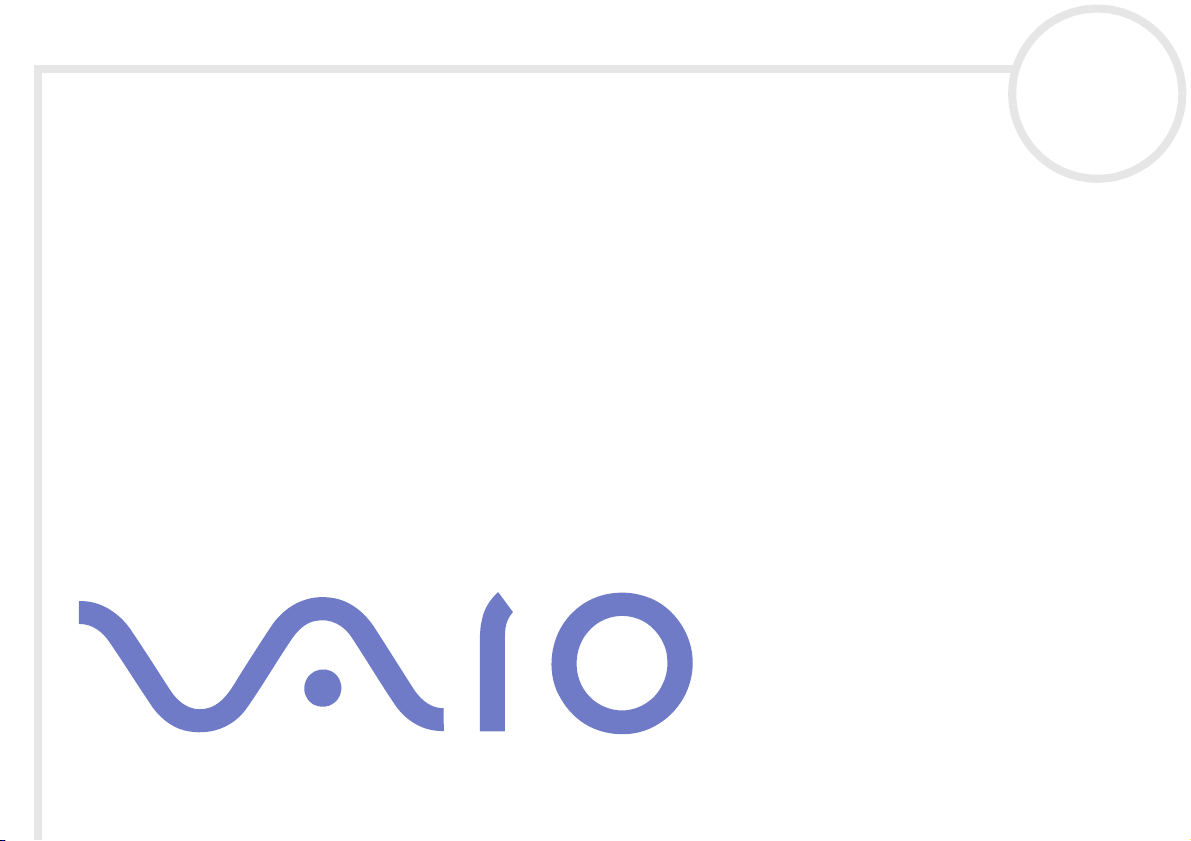
Manuel d'utilisation de
l'ordinateur portable
Sony
PCG-SRX51P/A
N
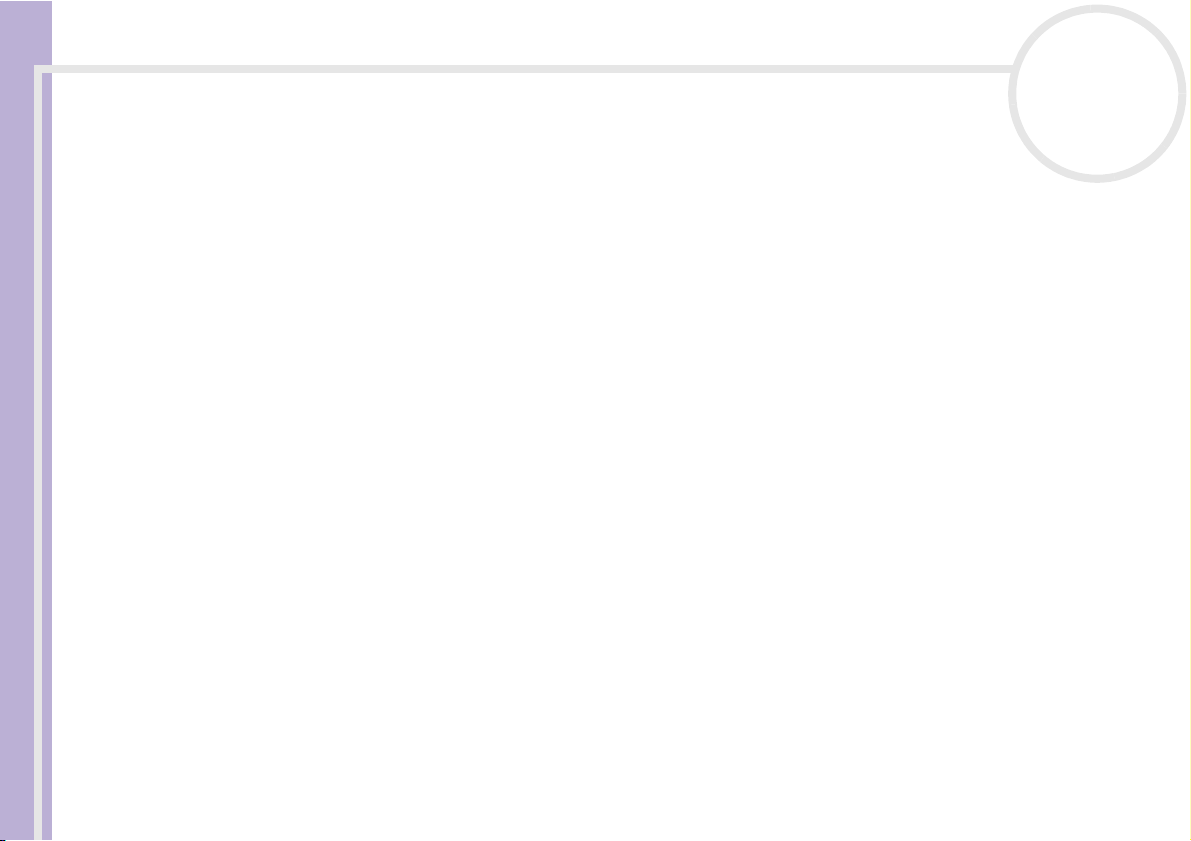
Commencez par lire ce document!
Commencez par lire ce document!
Important
© 2002 Sony Corporation. Tous droits réservés.
Aucune partie du présent manuel et des logiciels qu’il décrit ne peut être reproduite, traduite ou convertie en langage machine sans
une autorisation écrite préalable.
Sony Corporation n’offre aucune garantie quant au présent manuel, aux logiciels ou aux informations qu’il contient, et exclut toute
garantie implicite, de commerciabilité ou d’aptitude à un usage particulier découlant de ce manuel, des logiciels ou d’informations de
même nature. En aucun cas, Sony Corporation ne sera tenue responsable de préjudices fortuits, induits ou spéciaux, qu’ils soient
d’origine délictuelle ou contractuelle, ou qu’ils découlent directement ou indirectement du présent manuel, des logiciels ou des
informations qu’il contient ou auxquelles il fait allusion.
Macrovision : ce produit intègre une technologie de protection de la loi sur le droit d’auteur, elle-même protégée par des déclarations
de méthode de certains brevets et autres droits de propriété intellectuelle appartenant à Macrovision Corporation, ainsi qu’à d’autres
propriétaires de droits. L’utilisation de cette technologie doit être autorisée par Macrovision Corporation. Elle est uniquement destinée
à un usage privé et à d’autres fins de visualisation limitée, sauf autorisation contraire de la part de Macrovision Corporation. Tout
désossage ou désassemblage est formellement interdit.
Manuel d’utilisation de l’ordinateur portable Sony
Sony Corporation se réserve le droit de modifier le présent manuel ou les informations qu’il contient à tout moment et sans préavis.
Les logiciels décrits dans ce manuel sont régis par un accord de licence utilisateur distinct.
Marques commerciales
nN
1
Sony, BlueSpace, DigitalPrint, DVgate, i.LINK, Jog Dial Navigator, MovieShaker, Smart Capture, SonicStage, Sony Notebook Setup,
Sélecteur d’interfaces, VAIO Edit Components, Memory Stick, et le logo Memory Stick, VAIO et le logo VAIO sont des marques
commerciales de Sony Corporation.
Microsoft, Windows et le logo Windows sont des marques commerciales, déposées ou non, de Microsoft Corporation aux États-Unis et
dans d’autres pays.
i.LINK est une marque commerciale de Sony utilisée pour désigner qu’un produit comporte une connexion IEEE1394.
Adobe
et Adobe Acrobat Reader et Adobe Photoshop Elements sont des marques de Adobe Systems Incorporated.
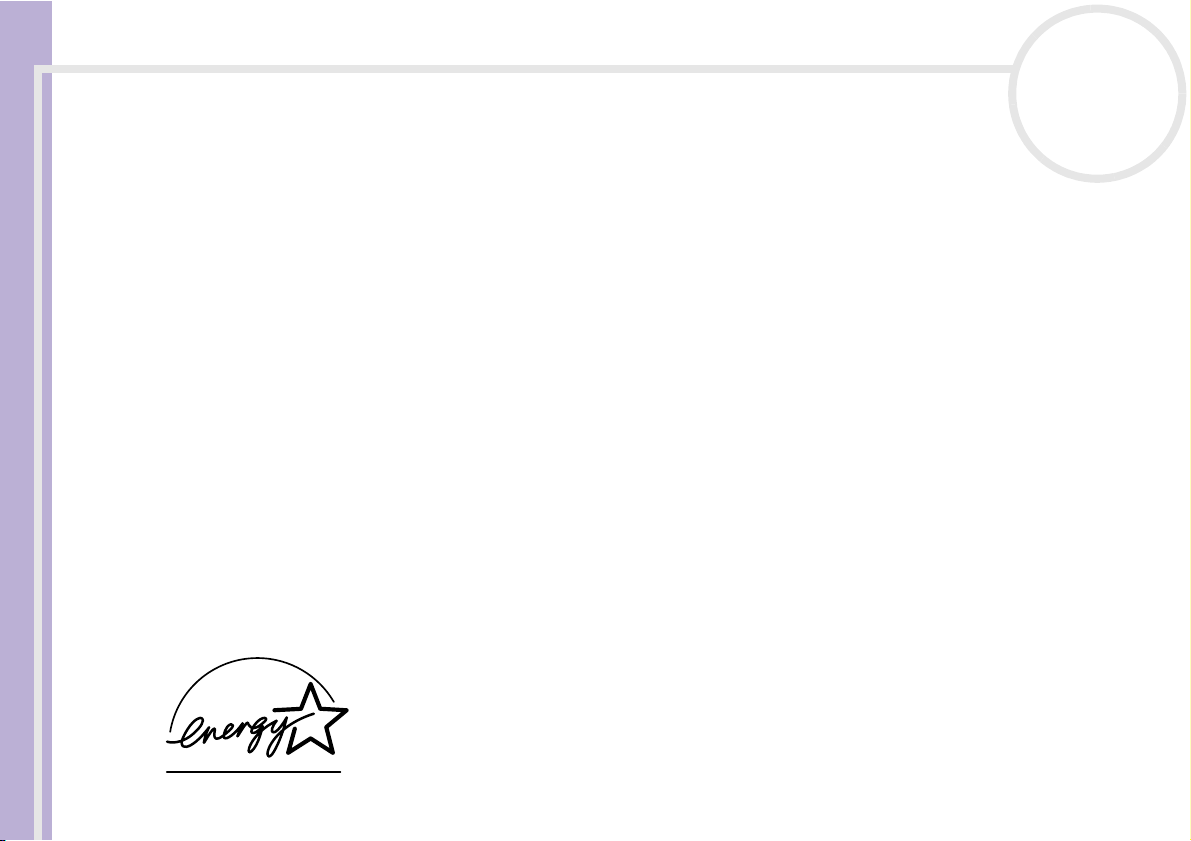
Commencez par lire ce document!
QuickTime et le logo QuickTime sont des marques commerciales utilisées sous licence. QuickTime est une marque déposée aux ÉtatsUnis et dans d’autres pays.
RealPlayer est une marque commerciale, déposée ou non, de RealNetworks, Inc. aux États-Unis et dans d’autres pays.
PowerPanel est une marque commerciale de Phoenix Technologies Ltd.
WinDVD est une marque commerciale, déposée ou non, de InterVideo Inc.
Symantec Norton AntiVirus est une marque commerciale de Symantec Corporation.
Tous les autres noms de systèmes, de produits et de services sont des marques commerciales de leurs propriétaires respectifs. Les
symboles
Toutes les autres marques sont la propriété de leurs détenteurs respectifs.
™
ou ® ne sont pas repris dans ce manuel. Les caractéristiques techniques sont susceptibles de modifications sans préavis.
nN
2
Manuel d’utilisation de l’ordinateur portable Sony
ENERGY STAR
En tant que partenaire d’ENERGY STAR®, Sony atteste que son produit répond aux recommandations d’ENERGY STAR® en matière
d’économie d’énergie.
Le programme international d’E
vise à promouvoir l’utilisation d’ordinateurs et d’équipements de bureau à faible consommation d’énergie. Ce programme encourage
la mise au point et la diffusion de produits dont les fonctions permettent de réduire efficacement la consommation d’énergie. Il s’agit
d’un système ouvert auquel les entreprises sont libres d’adhérer. Les produits visés par ce programme sont des équipements de bureau
tels qu’ordinateurs, écrans, imprimantes, fax et copieurs. Les normes et logos de ce programme sont communs à tous les pays
participants.
E
NERGY STAR est une marque déposée aux États-Unis.
®
NERGY STAR
®
relatif aux équipements de bureau (International ENERGY STAR® Office Equipment Program)
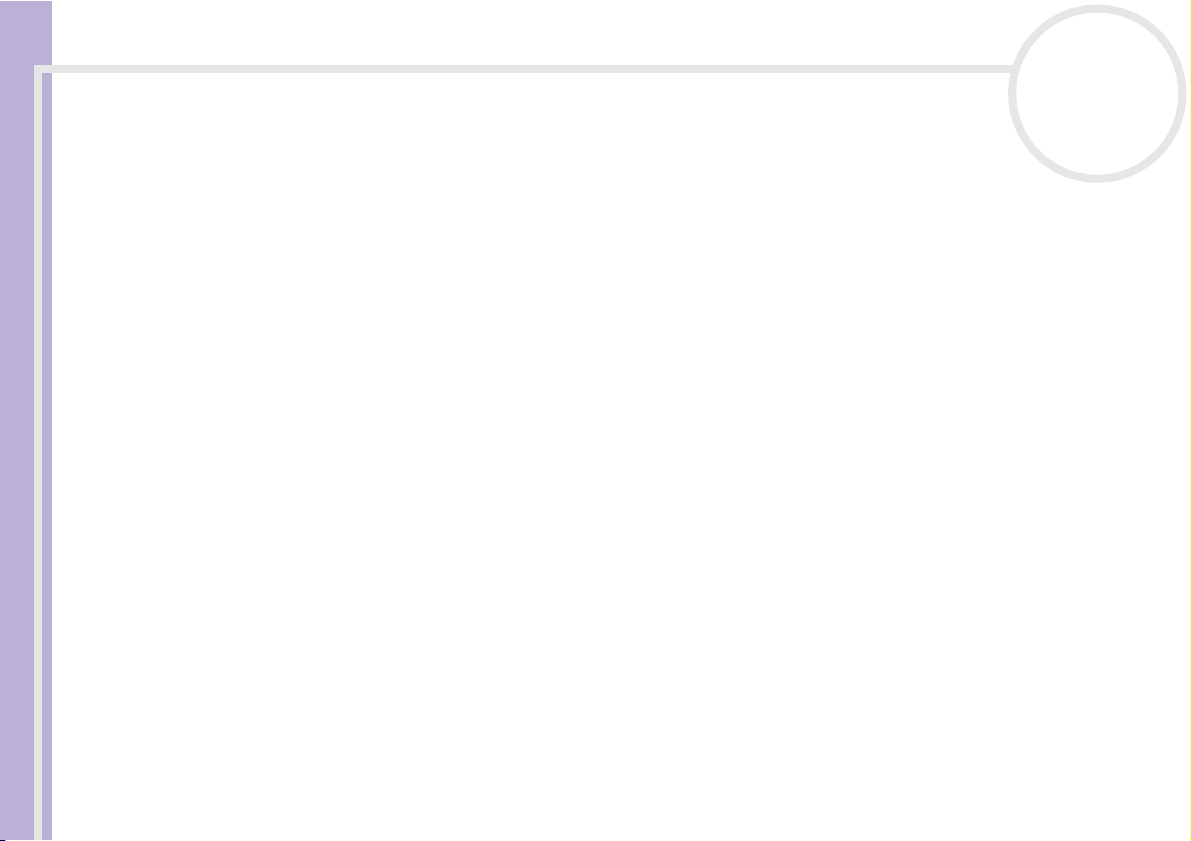
Commencez par lire ce document!
Consignes de sécurité
Numéros d'identification
Le numéro de série et le numéro de modèle figurent à la base de votre ordinateur portable Sony. Inscrivez le numéro de série dans
l’espace réservé à cet effet ci-dessous. Communiquez le numéro de modèle et le numéro de série chaque fois que vous appelez VAIOLink.
Numéro de série : ________________________
Numéro de modèle : PCG-461M (PCG-SRX51P/A)
Avertissements
Généralités
❑ L’ouverture de l’unité, quelle qu’en soit la raison, vous expose à des risques non couverts par la garantie.
❑ Pour prévenir tout risque de décharge électrique, abstenez-vous d’ouvrir le boîtier de l’appareil. Ne
confiez son entretien qu’à une personne qualifiée.
Manuel d’utilisation de l’ordinateur portable Sony
❑ Pour prévenir tout risque d’incendie ou d’électrocution, préservez votre ordinateur portable VAIO de la
pluie et de l’humidité.
❑ Évitez d’utiliser le modem pendant les orages.
❑ Pour signaler une fuite de gaz, n’utilisez ni le modem ni le téléphone à proximité de la fuite.
❑ Avant de remplacer la batterie auxiliaire, prenez contact avec votre centre de services Sony.
❑ Avant de brancher un nouveau périphérique, mettez l’ordinateur et tous les périphériques déjà installés
hors tension.
❑ Branchez tous les câbles avant de brancher le cordon d’alimentation.
❑ Ne mettez l’ordinateur sous tension qu’après avoir mis les différents périphériques hors tension.
nN
3
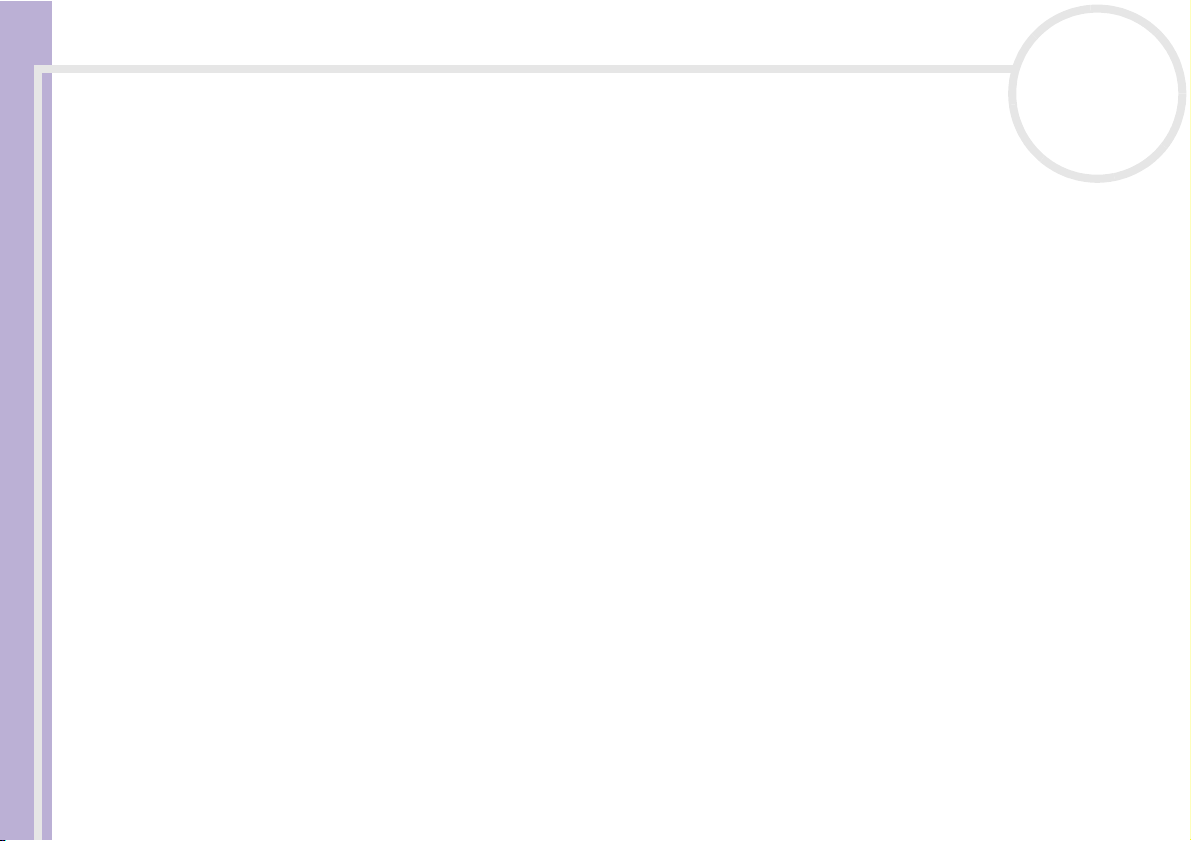
Commencez par lire ce document!
❑ Les propriétés magnétiques de certains objets peuvent endommager votre lecteur de disque dur. Elles
risquent d’effacer les données du disque dur et d’occasionner un dysfonctionnement du système. Veillez
à ne pas placer votre ordinateur à proximité ou sur des objets émettant des champs magnétiques,
notamment :
❑ Téléviseurs
❑ Haut-parleurs
❑ Aimants
❑ Bracelets magnétiques
Audio/vidéo
❑ L’installation de l’ordinateur à proximité d’un équipement émettant des radiations électromagnétiques
peut provoquer des distorsions sonores et visuelles.
Connectivité
❑ Ne procédez jamais à l’installation d’un modem ou au raccordement de câbles téléphoniques pendant
Manuel d’utilisation de l’ordinateur portable Sony
un orage.
❑ N’installez jamais de prises téléphoniques dans un endroit humide, à moins qu’elles ne soient
spécialement conçues à cet effet.
❑ Installez ou manipulez toujours une ligne téléphonique avec précaution.
❑ N’utilisez l’ordinateur portable qu’avec l’adaptateur secteur fourni par Sony. Pour déconnecter
complètement l’ordinateur portable de l’alimentation secteur, débranchez l’adaptateur.
❑ Veillez à ce que la prise secteur soit d’un accès aisé.
❑ Ne touchez jamais des bornes ou câbles téléphoniques non isolés, à moins que la ligne téléphonique ait
été débranchée du réseau.
nN
4
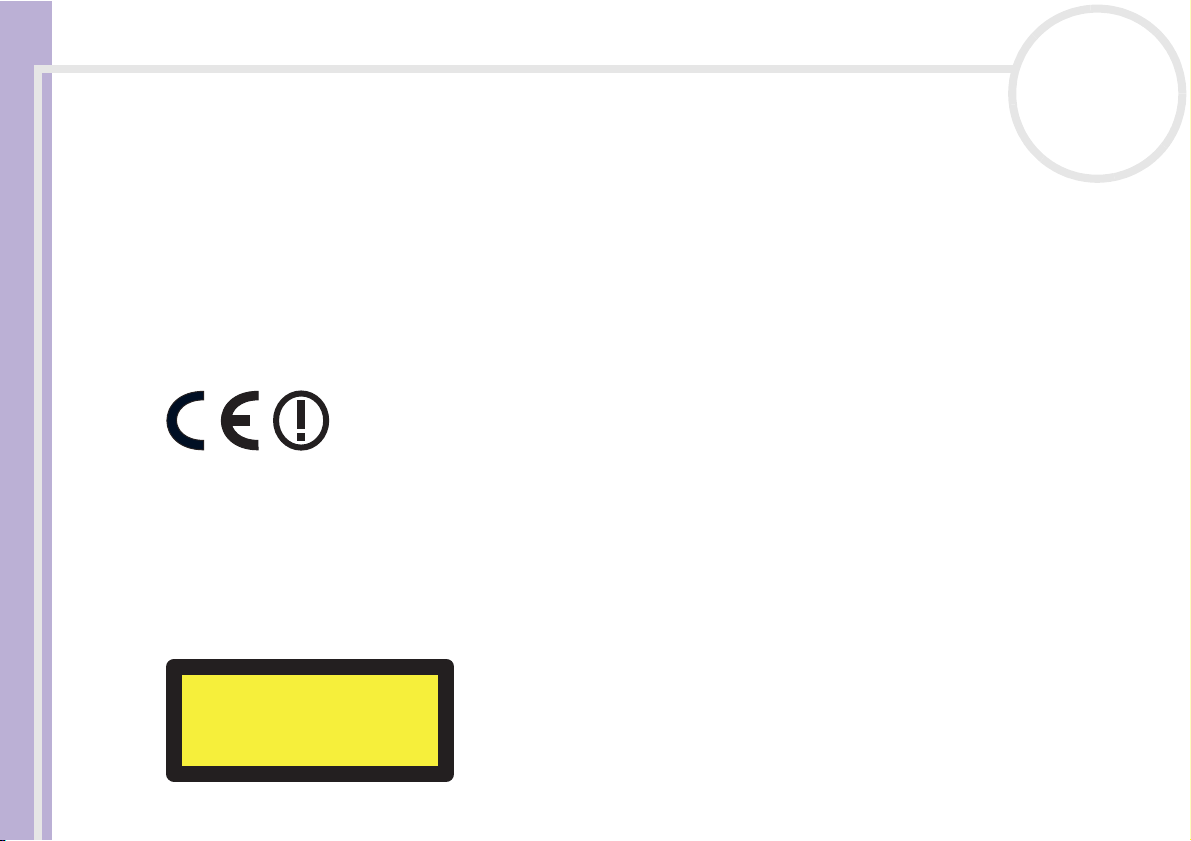
Commencez par lire ce document!
Lecteur de disque optique
❑ Une mauvaise utilisation des instruments optiques peut entraîner des risques pour les yeux. Il est
déconseillé d’ouvrir le boîtier car le faisceau laser est dangereux pour les yeux. Ne confiez l’entretien de
l’ordinateur qu’à une personne qualifiée.
❑ Lorsque le lecteur de disque optique est ouvert, vous êtes exposé à des rayons visibles et invisibles : évitez
l’exposition directe du laser.
Réglementations
Par la présente, Sony garantit que le produit PCG-SRX51P/A est conforme aux principales recommandations et autres dispositions
pertinentes de la directive européenne 1995/5/CE (Équipements hertziens et équipements terminaux de télécommunication).
Cet appareil est conforme aux normes EN 55022 Classe B et EN 55024-1, limitant l’emploi dans les environnements résidentiel,
professionnel et industriel léger.
Manuel d’utilisation de l’ordinateur portable Sony
Cet appareil a été testé et déclaré conforme aux limites de la directive CEM lors de l’utilisation de câbles de liaison de trois mètres de
long maximum.
Avant de procéder à l’activation du modem intégré, veuillez lire le dépliant sur les Réglementations relatives au modem.
Le lecteur de disque optique est un APPAREIL À LASER DE CLASSE 1 conforme à la norme de sécurité EN 60825-1. La réparation et la
maintenance du lecteur doivent être confiées à des techniciens agréés par Sony. Une mauvaise manipulation et une réparation mal
effectuée peuvent s’avérer dangereuses.
nN
5
CLASS 1
LASER PRODUCT
TO EN 60825-1
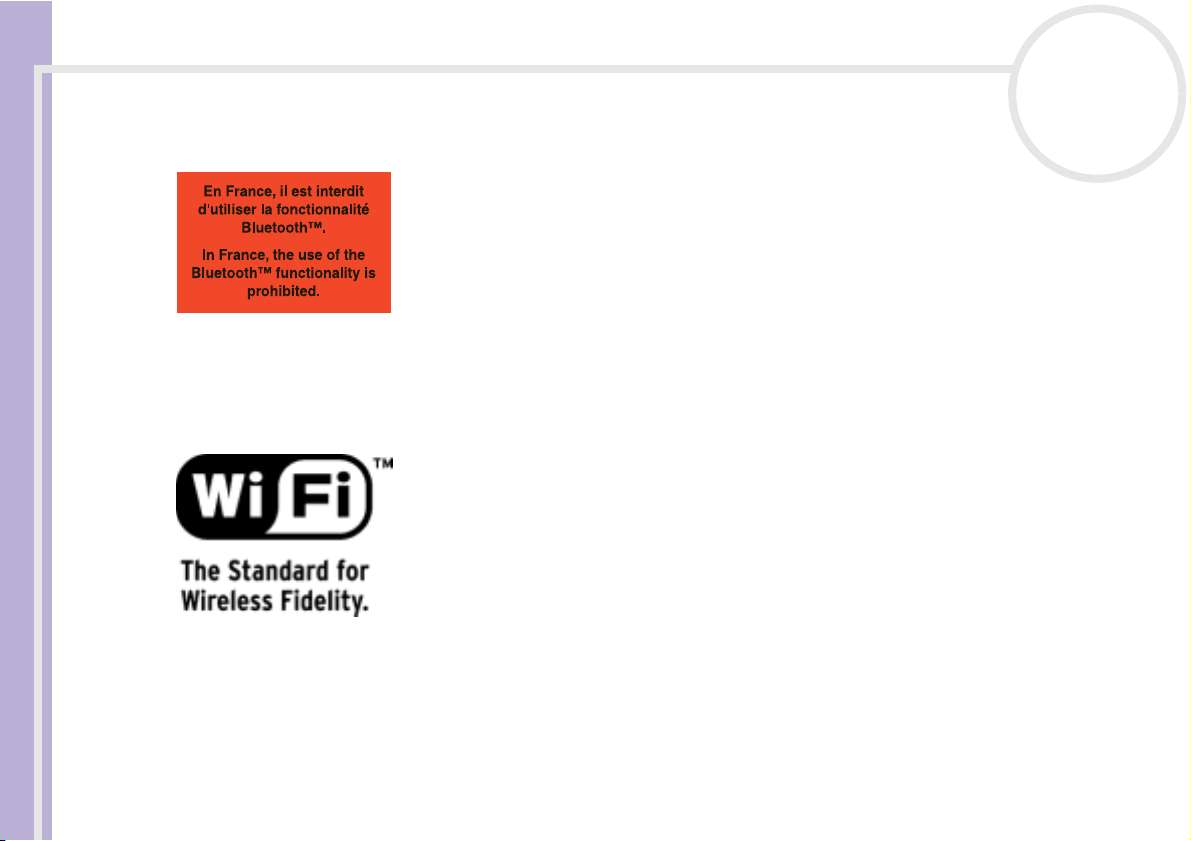
Commencez par lire ce document!
Dans certains pays, l’utilisation de la fonction Bluetooth™ intégrée peut être limitée. Pour de plus amples informations sur les
réglementations en vigueur pour ces pays, reportez-vous au dépliant sur les règlements de sécurité relatifs à Bluetooth™.
Dans certains pays, l’utilisation de la fonction LAN sans fil peut être limitée. Pour de plus amples informations sur les réglementations
en vigueur pour ces pays, reportez-vous au dépliant sur les règlements de sécurité relatifs à la fonction LAN sans fil.
La carte PC Card LAN sans fil intégrée à cette unité a réussi le test de certification Wi-Fi, et est conforme aux spécifications
d’interopérabilité établies par la WECA (Wireless Ethernet Compatibility Alliance).
Manuel d’utilisation de l’ordinateur portable Sony
nN
6
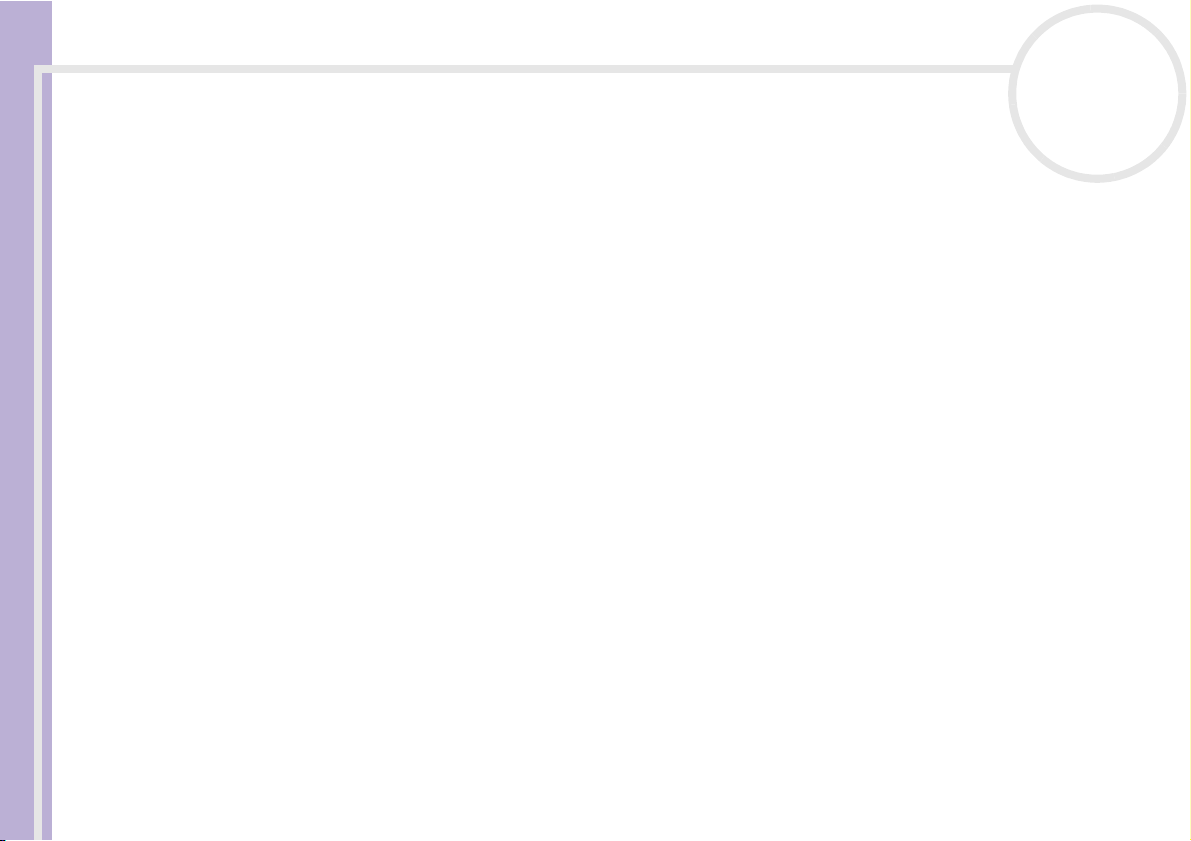
Commencez par lire ce document!
Élimination des batteries rechargeables lithium ion
❑ Ne jamais manipuler une batterie lithium ion qui est endommagée ou présente une fuite. L'éliminer
rapidement et conformément à la législation en vigueur.
❑ L'installation d'une batterie inadaptée dans l'ordinateur peut provoquer une explosion. Utiliser
exclusivement des batteries de type identique ou équivalent à celui recommandé par Sony. La mise au
rebut des batteries usagées doit s'effectuer conformément aux instructions du fabricant.
❑ Une batterie endommagée peut provoquer un incendie ou des brûlures chimiques. Il ne faut donc pas
essayer de la démonter, la porter à une température supérieure à 60°C (140°F) ni la brûler.
❑ Conserver les batteries hors de portée des enfants.
❑ Dans certains pays, il est interdit de jeter les batteries lithium ion avec les ordures ménagères ou dans les
poubelles de bureau.
❑ En pareil cas, faire appel aux services publics de ramassage.
Élimination de la batterie auxiliaire interne
nN
7
Manuel d’utilisation de l’ordinateur portable Sony
❑ Votre notebook VAIO est équipé d'une batterie auxiliaire interne qui ne devrait normalement pas être
remplacée pendant la durée de vie du produit. Si vous voulez remplacer la batterie, veuillez contacter
VAIO-Link.
❑ L'installation d'une batterie inadaptée dans l'ordinateur peut provoquer une explosion.
❑ Conformez-vous à la législation en vigueur dans votre région pour éliminer les batteries usagées.
❑ Dans certains pays, il est interdit de jeter les batteries avec les ordures ménagères ou dans les poubelles
de bureau. En pareil cas, faites appel aux services publics de ramassage.
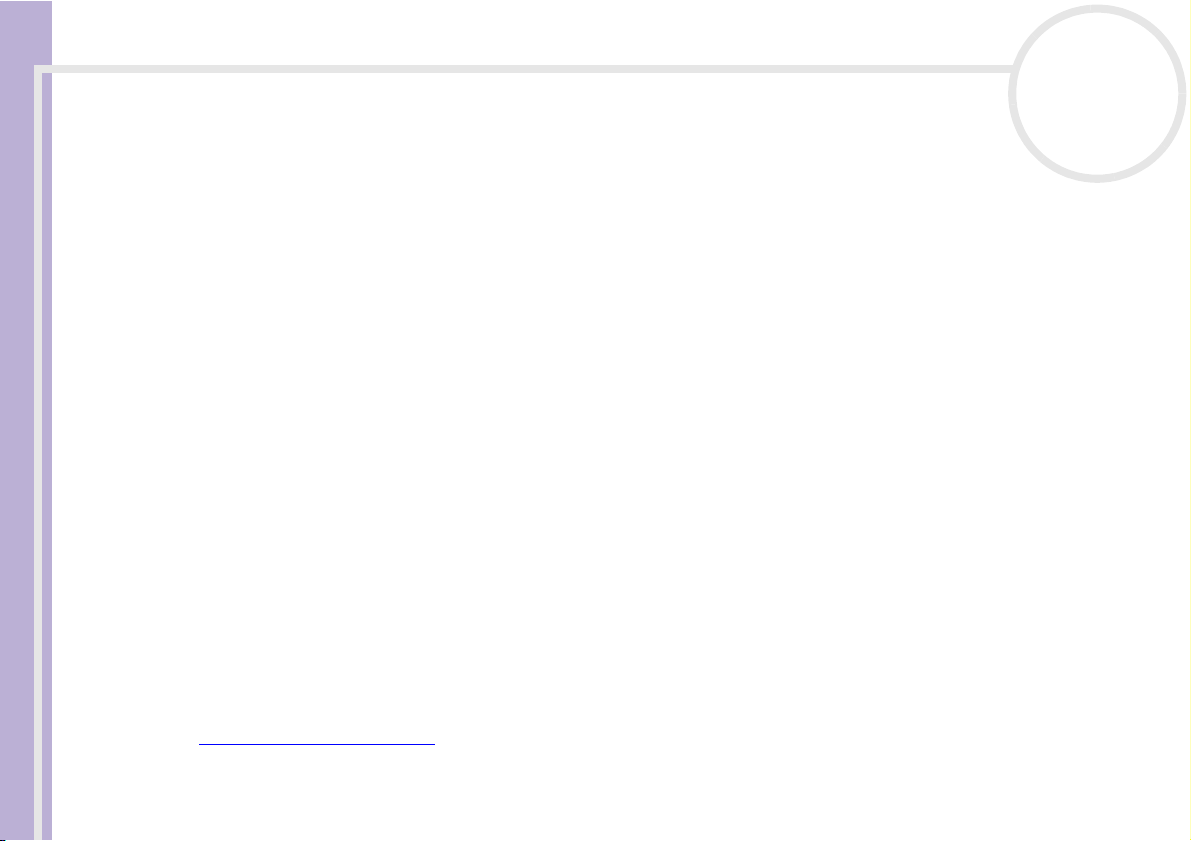
Bienvenue
Manuel d’utilisation de l’ordinateur portable Sony
nN
8
Bienvenue
Vous venez d’acquérir un ordinateur portable VAIO de Sony et nous vous en félicitons. Sony a combiné son
savoir-faire en matière d’audio, de vidéo, d’informatique et de communications pour mettre à votre
disposition un ordinateur personnel à la pointe de la technologie.
Voici un aperçu des caractéristiques de votre ordinateur portable VAIO.
❑ Performances exceptionnelles - Votre PC est équipé d’un processeur rapide et d’un modem interne.
❑ Mobilité - La batterie rechargeable vous assure des heures d’autonomie, sans alimentation secteur.
❑ Qualité audio et vidéo Sony - Un écran haute résolution LCD vous permet de profiter pleinement des
applications multimédia, des jeux et des logiciels de divertissement les plus récents.
❑ Fonctionnalités multimédia – Utilisez le lecteur de DVD-ROM i.LINK™ pour lire vos CD/DVD audio et
vidéo.
❑ Interconnectivité - Les fonctionnalités MagicGate Memory Stick™, Ethernet et i.LINK™ sont
disponibles sur votre ordinateur. Memory Stick™ est le nouveau support universel de sauvegarde de
Sony. i.LINK™ est une interface numérique bidirectionnelle d’échange de données.
❑ Technologie sans fil - Grâce aux technologies Bluetooth™ et LAN sans fil (IEEE 802.11b), vous pouvez
communiquer librement, sans câbles ni fils.
❑ Windows
Microsoft.
❑ Communication - Accédez aux services en ligne les plus en vogue, envoyez et recevez du courrier
électronique, explorez Internet...
❑ Assistance clientèle hors pair - En cas de problème, vous pouvez visiter le site Web de VAIO-Link à
l’adresse suivante :
http://www.vaio-link.com
Avant de nous contacter, vous pouvez essayer de résoudre le problème seul en consultant le manuel
d’utilisation ou les manuels et fichiers d’aide des périphériques ou des logiciels.
®
- Votre ordinateur intègre le système d’exploitation Windows® XP Professionnel de
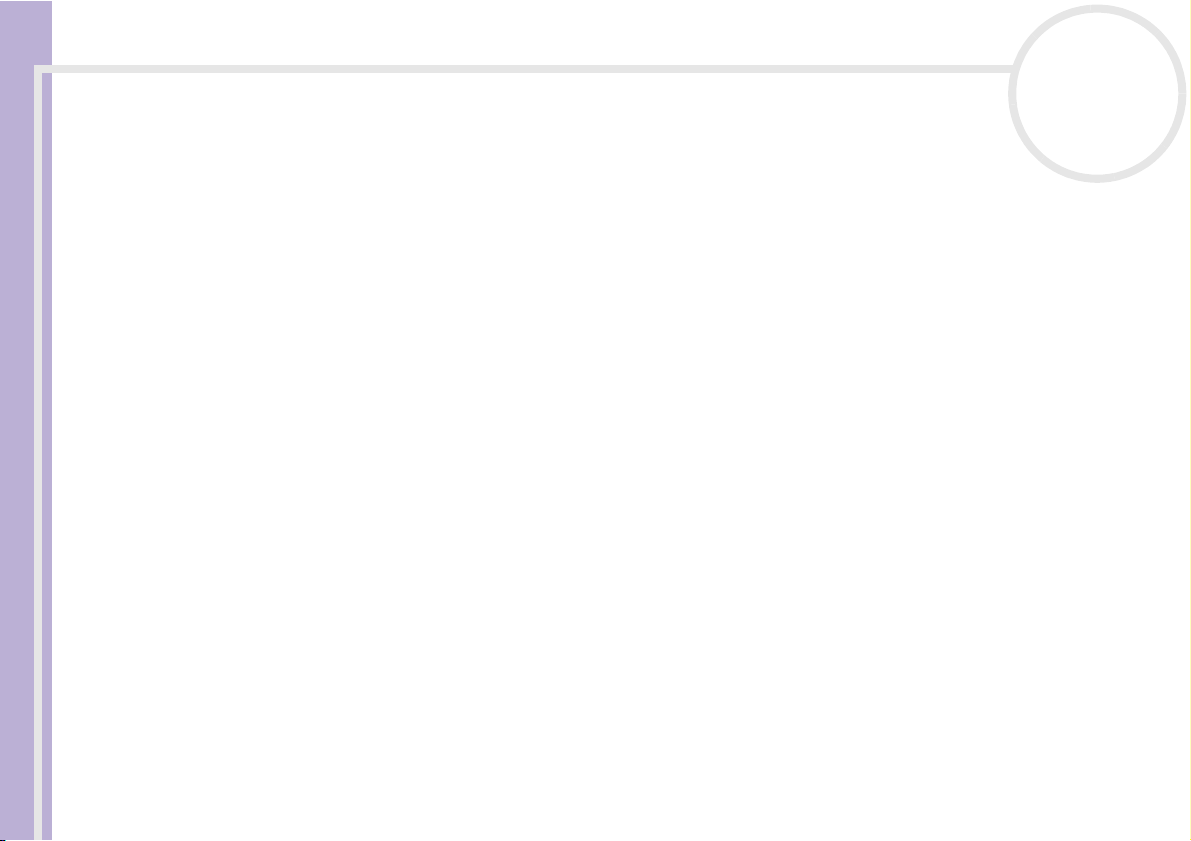
Bienvenue
Manuel d’utilisation de l’ordinateur portable Sony
nN
9
Documentation
Les manuels d’utilisation sont fournis sous forme imprimée et en ligne sur le disque dur de votre ordinateur
et/ou sur le CD-ROM de l'application.
Documentation papier
❑ Une brochure Getting Started où vous trouverez une brève description du contenu de votre boîte,
certaines caractéristiques techniques de votre ordinateur portable, ainsi que des instructions de
configuration.
❑ Un Guide client qui contient toutes les informations de base relatives à l’utilisation de votre ordinateur
portable, de même que des informations sur le dépannage et sur VAIO-Link.
❑ Les conditions de garantie de votre ordinateur.
❑ Un dépliant sur les règlements de sécurité.
❑ Un dépliant sur les règlements de sécurité relatifs à la fonction Bluetooth™.
❑ Un dépliant sur les règlements de sécurité relatifs à la fonction LAN sans fil.
❑ Un dépliant sur les réglementations relatives au modem.
Documentation en ligne
1 Manuel d’utilisation de l’ordinateur portable Sony :
❑ Le chapitre Utilisation de votre ordinateur portable VAIO décrit l’utilisation des composants
standard de votre système. Cette partie du manuel décrit également l’usage que vous pouvez faire
d’un Memory Stick™ et présente l’utilisation des fonctions LAN sans fil et Bluetooth™.
❑ Le chapitre Branchement de périphériques explique comment ajouter des fonctionnalités à votre
ordinateur en y connectant plusieurs périphériques.
❑ Le chapitre Assistance décrit les options d’aide disponibles et vous explique comment remédier aux
problèmes courants.
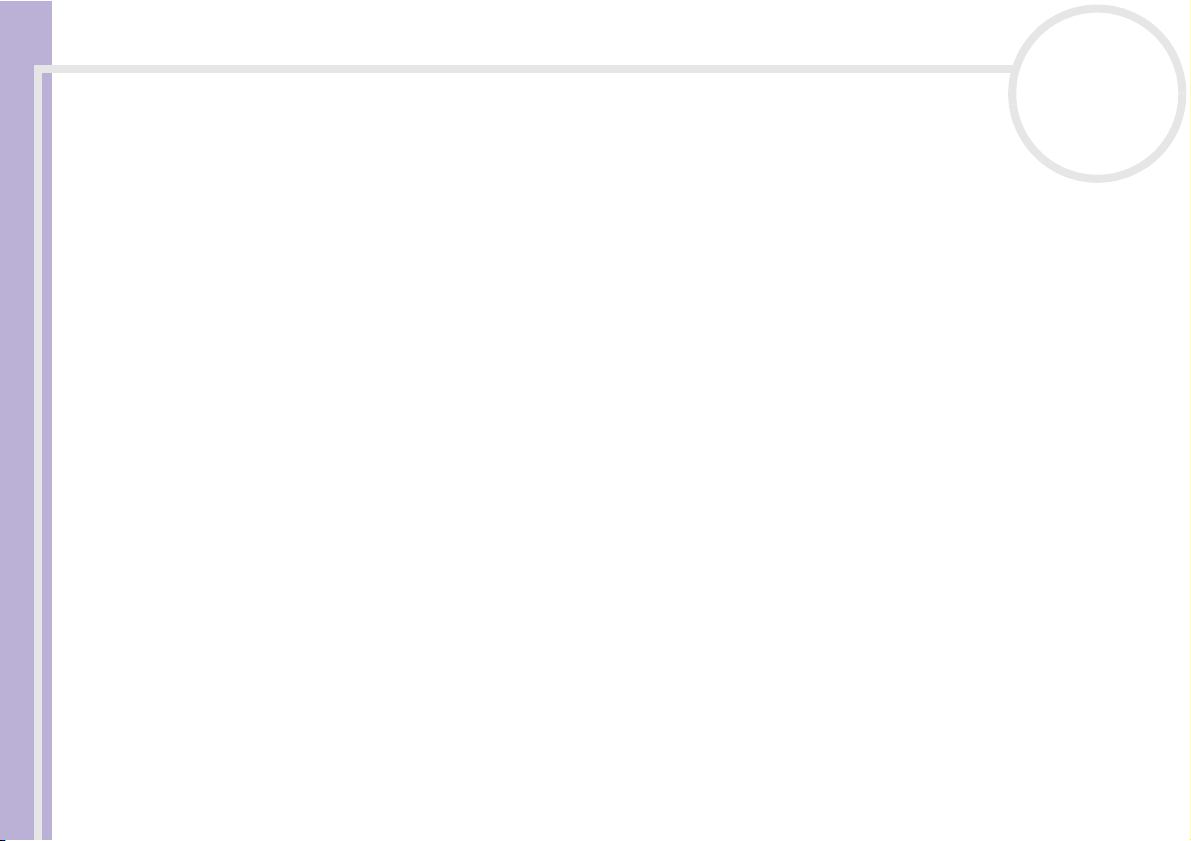
Bienvenue
Manuel d’utilisation de l’ordinateur portable Sony
nN
10
❑ La rubrique Précautions d’emploi vous donne quant à elle quelques conseils d’utilisation de votre
ordinateur portable.
❑ Le Glossaire reprend les termes techniques utilisés dans ce manuel.
2 Consultez le Guide des logiciels installés sur votre ordinateur portable Sony pour de plus amples
informations sur les logiciels et applications Sony livrés avec votre ordinateur portable.
❑ Le chapitre Guide des logiciels installés sur votre ordinateur portable présente brièvement les
différentes fonctionnalités des logiciels préinstallés sur votre ordinateur.
❑ Le chapitre Utilisation de logiciels vidéo explique comment utiliser les logiciels vidéo de Sony :
DVgate, MovieShaker et Smart Capture.
❑ Le chapitre Gestion des fichiers audio dans SonicStage explique comment convertir vos fichiers
audio du format MP3, WMA et WAV vers le format ATRAC3.
❑ Le chapitre Utilisation du logiciel DigitalPrint vous explique comment tirer le meilleur parti des
photographies prises avec un appareil photo numérique.
❑ Le chapitre Utilisation du logiciel BlueSpace présente une brève description de l’utilisation du
logiciel Bluetooth™.
❑ Le chapitre Personnalisation de votre ordinateur portable vous explique comment configurer
le système et la gestion de l’alimentation.
❑ Le chapitre Installation et mise à jour des applications explique comment installer, exécuter ou
désinstaller une application logicielle.
❑ Le chapitre Gestion des pilotes explique comment installer, mettre à jour ou désinstaller un pilote.
❑ Pour connaître la procédure à suivre pour effectuer une réinstallation du système et des applications,
référez-vous au chapitre Utilisation des CD-ROM de réinstallation.
❑ Le chapitre Utilisation des lecteurs partitionnés vous explique ce que vous pouvez faire avec des
lecteurs partitionnés.
3 Pour de plus amples informations sur votre ordinateur, les pilotes et les accessoires, consultez le
document en ligne au chapitre Fiche technique.
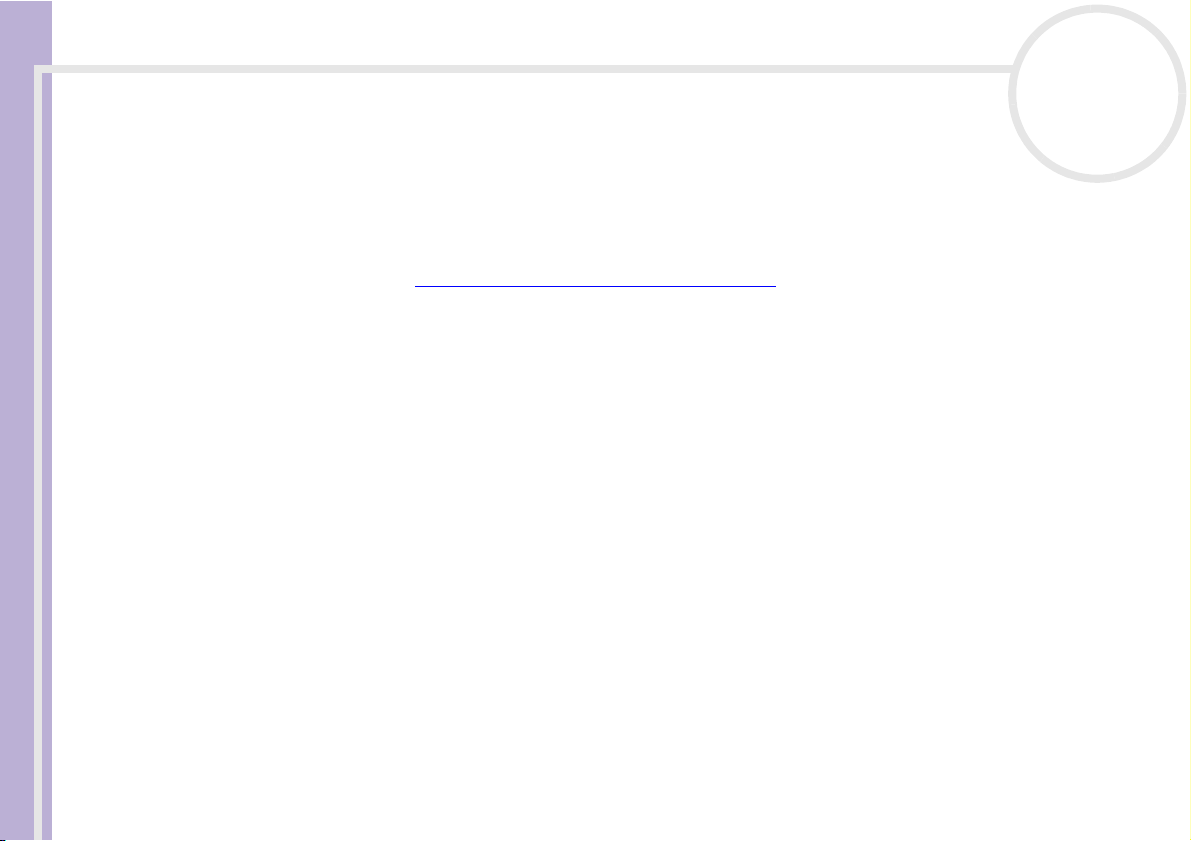
Bienvenue
Manuel d’utilisation de l’ordinateur portable Sony
nN
11
4 Dans le Guide service client de VAIO-Link, vous trouverez toutes les informations VAIO-Link
nécessaires, comme les numéros et adresses de contact pour chaque pays.
5 Consultez les fichiers d’aide en ligne du logiciel que vous utilisez pour obtenir des informations
détaillées sur les fonctionnalités et le dépannage.
6 Reportez-vous au manuel de Mise en route de Microsoft pour obtenir de plus amples informations sur
Windows
7 Rendez-vous sur le site http://www.club-vaio.sony-europe.com
®
.
pour les didacticiels en ligne relatifs à vos
logiciels VAIO préférés.
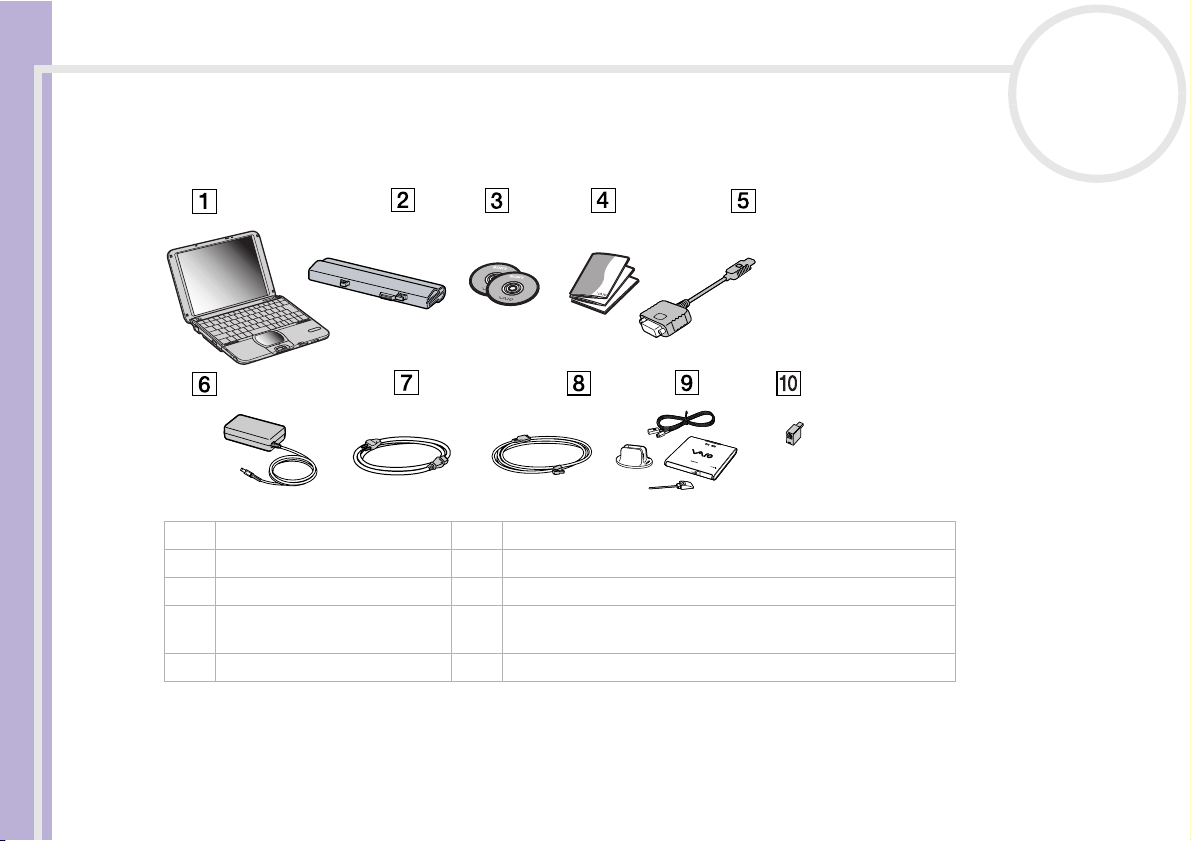
Bienvenue
nN
12
Votre ordinateur portable et ses accessoires
Voici les éléments matériels* contenus dans votre boîte :
Manuel d’utilisation de l’ordinateur portable Sony
1 Unité principale 6 Adaptateur secteur
2 Batterie rechargeable 7 Câble d’alimentation
3 Adaptateur de moniteur 8 Cordon téléphonique (spécifique à chaque pays)
4 CD-ROM de réinstallation 9 Lecteur de DVD-ROM i.LINK™. Consultez Utilisation du
lecteur de DVD-ROM compatible i.LINK™ (page 43)
5 Documentation 10 Adaptateur téléphonique (spécifique à chaque pays)
* Voir le chapitre Fiche technique dans le document en ligne.
Il se peut que vous trouviez une prise téléphonique supplémentaire dans la boîte, consultez la rubrique Utilisation de la prise
téléphonique adéquate (page 60).
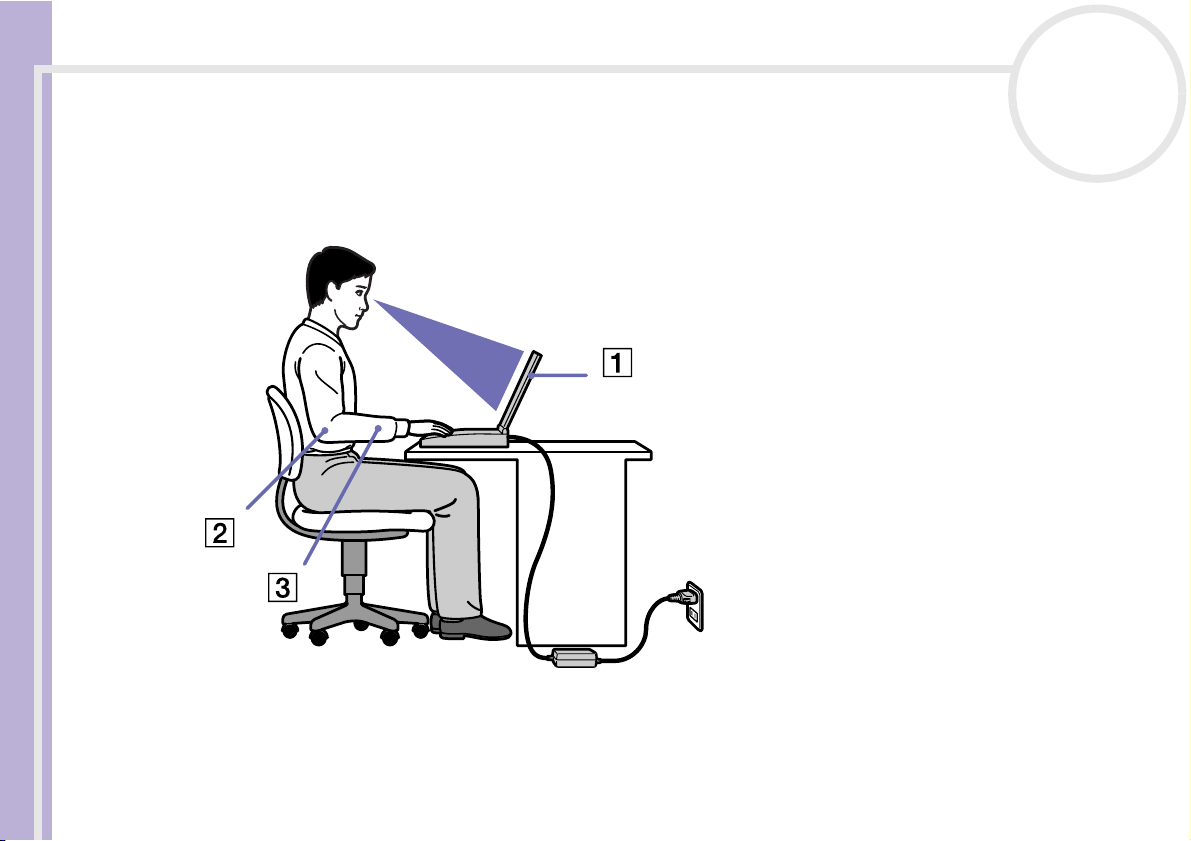
Bienvenue
Manuel d’utilisation de l’ordinateur portable Sony
nN
13
Ergonomie
Vous serez amené à utiliser votre ordinateur portable dans divers types d’environnements. Dans la mesure
du possible, essayez d’observer les règles ergonomiques suivantes, aussi bien dans votre environnement de
travail habituel que lors de vos déplacements :
❑ Position devant l’ordinateur - Veillez à placer l’ordinateur droit devant vous pour travailler (1).
Lorsque vous utilisez le clavier, le pavé tactile ou une souris externe, maintenez vos avant-bras à
l’horizontale (2) et vos poignets dans une position neutre et confortable (3). Laissez les bras le long du
corps. Prévoyez des pauses régulières lors de vos sessions de travail sur l’ordinateur. Une utilisation
excessive de l’ordinateur peut provoquer la contraction des muscles et des tendons.
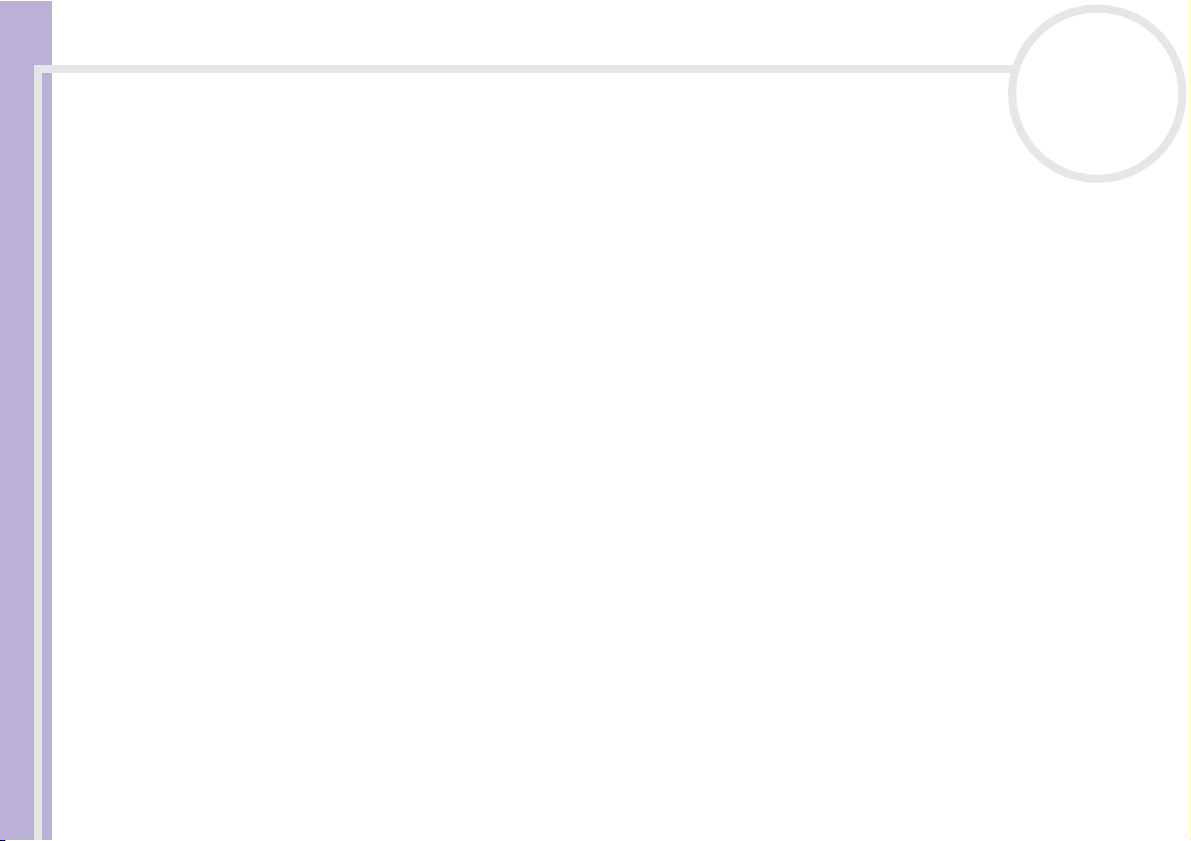
Bienvenue
Manuel d’utilisation de l’ordinateur portable Sony
nN
14
❑ Mobilier et position du corps - Installez-vous sur un siège muni d’un bon dossier. Réglez le niveau du
siège de sorte que vos pieds reposent bien à plat sur le sol. Pour un meilleur confort, utilisez un reposepied. Asseyez-vous de façon détendue, tenez-vous droit et évitez de vous courber vers l’avant ou de vous
incliner excessivement vers l’arrière.
❑ Inclinaison de l’écran - Modifiez l’inclinaison de l’écran jusqu’à ce que vous trouviez la position qui
vous convient le mieux. Une orientation optimale de l’écran réduit la fatigue oculaire et musculaire.
N’oubliez pas de régler également la luminosité de votre écran.
❑ Éclairage - Choisissez un emplacement où les fenêtres et l’éclairage ne produisent pas de reflets sur
l’écran. Utilisez un éclairage indirect pour éviter la formation de points lumineux sur l’écran. Vous
pouvez également réduire les reflets au moyen de certains accessoires. Vous travaillerez plus
confortablement et plus vite sous un bon éclairage.
❑ Positionnement du moniteur externe - Le moniteur externe doit être placé à une distance
confortable pour les yeux. Assurez-vous que l’écran se trouve au niveau des yeux ou légèrement en
dessous lorsque vous êtes assis devant le moniteur.
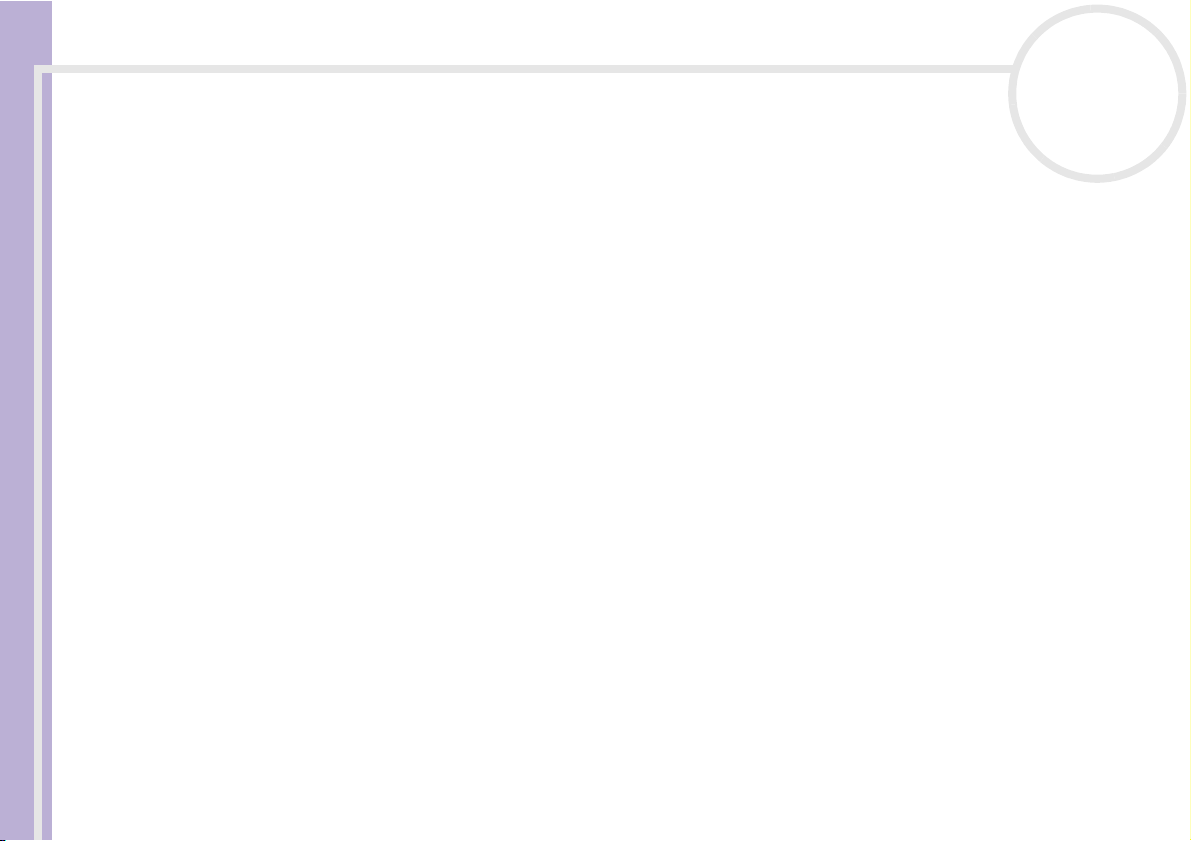
Utilisation de votre ordinateur
Utilisation de votre ordinateur
Cette rubrique vous apprend à utiliser votre ordinateur ainsi que ses périphériques internes et externes.
❑ Identification des témoins lumineux et des ports (page 16)
❑ Connexion d'une source d'alimentation (page 21)
❑ Démarrage de votre ordinateur portable (page 25)
❑ Arrêt de votre ordinateur portable (page 26)
❑ Utilisation du clavier (page 27)
❑ Utilisation du pavé tactile (page 33)
❑ Utilisation du Jog Dial™ (page 34)
❑ Utilisation du lecteur de DVD-ROM compatible i.LINK™ (page 43)
❑ Utilisation de cartes PC Card (page 47)
❑ Utilisation de Memory Stick™ (page 49)
Manuel d’utilisation de l’ordinateur portable Sony
❑ Utilisation du modem (page 59)
❑ Utilisation des modes d'économie d'énergie (page 61)
❑ Utilisation de la fonctionnalité Bluetooth™ (page 63)
❑ Utilisation d'un LAN sans fil (WLAN) (page 65)
nN
15
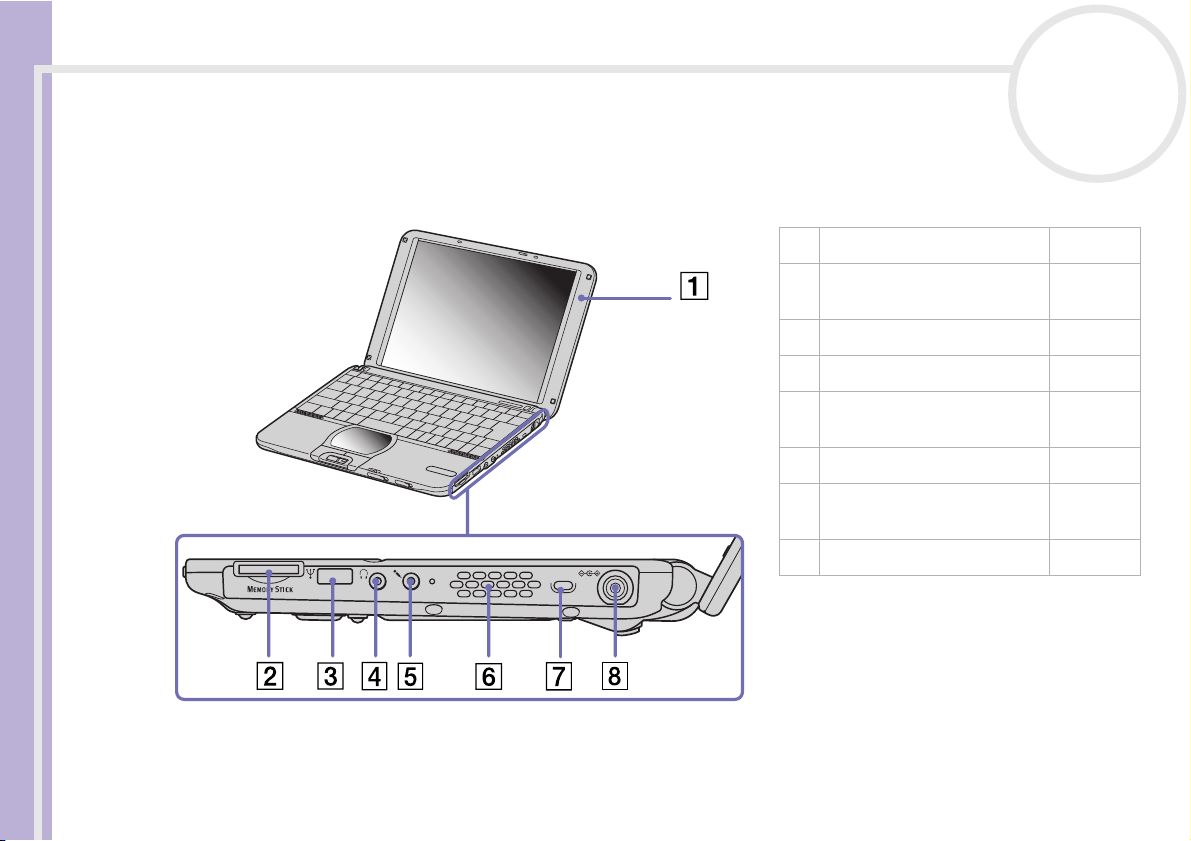
Utilisation de votre ordinateur
Identification des témoins lumineux et des ports
Côté droit
nN
16
1 Antenne Bluetooth™ (page 63)
Manuel d’utilisation de l’ordinateur portable Sony
2 Emplacement MagicGate
Memory Stick™
3 Port USB (page 79)
4 Prise écouteurs (page 77)
5 Prise d’entrée de ligne/
microphone
6 Fente d’aération /
7 Fiche de verrouillage du
câble*
8 Prise d’alimentation secteur (page 21)
* Vous pouvez utiliser la fiche de verrouillage du
câble pour verrouiller votre ordinateur portable.
Vous devez simplement fixer un verrou antieffraction autour d’un bureau ou d’une chaise,
insérer le verrou dans la fiche de votre ordinateur
portable et entrer la combinaison.
(page 49)
(page 78)
/
✍ Veillez à ne pas l’obstruer lorsque votre ordinateur est
en service.
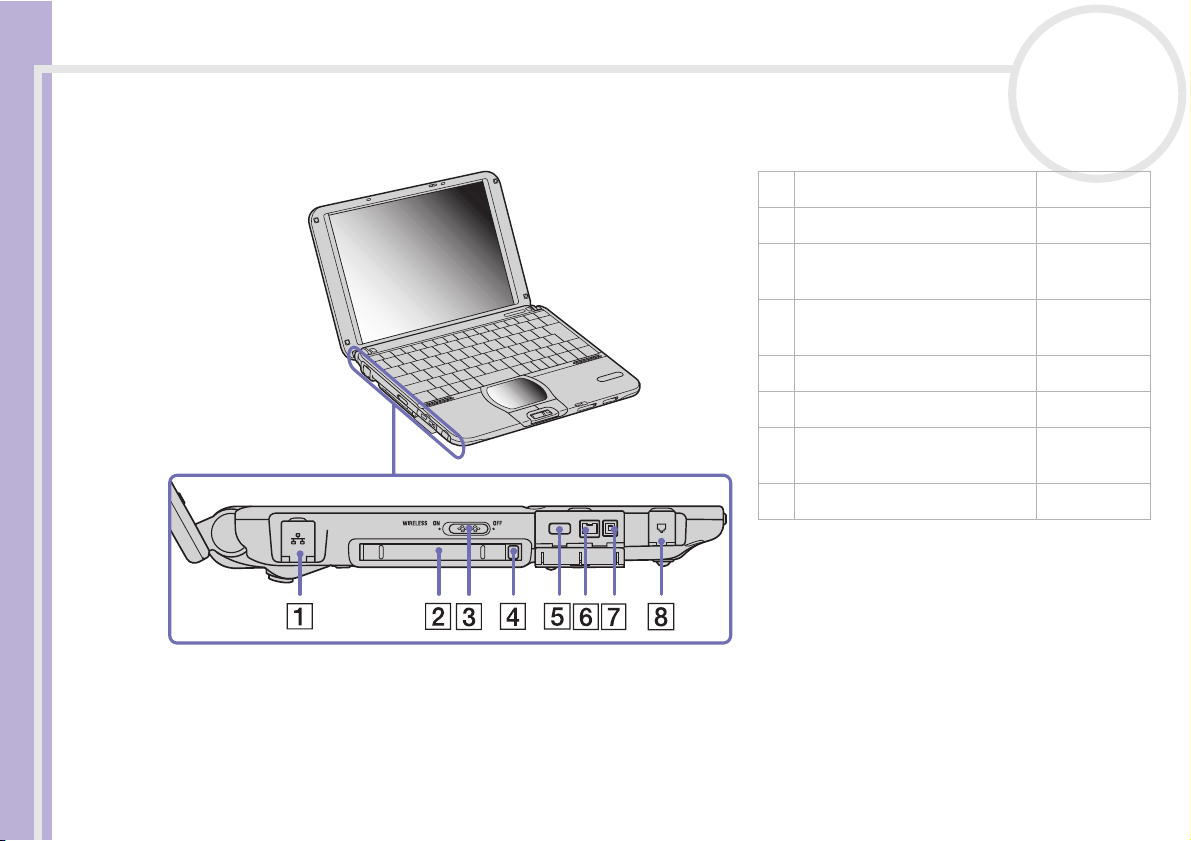
Utilisation de votre ordinateur
Côté gauche
nN
17
1 Port réseau Ethernet (page 87)
2 Emplacement PC Card (page 47)
Manuel d’utilisation de l’ordinateur portable Sony
3 Commutateur sans fil
(Bluetooth™ ou LAN sans fil)
4 Bouton d’éjection de la carte
PC Card
5 Port moniteur (page 74)
6 Port S400 i.LINK™ (page 84)
7 Connecteur périphérique
initial Secteur/VAIO
8 Fiche pour ligne téléphonique (page 59)
(page 63)
(page 65)
(page 47)
(page 84)
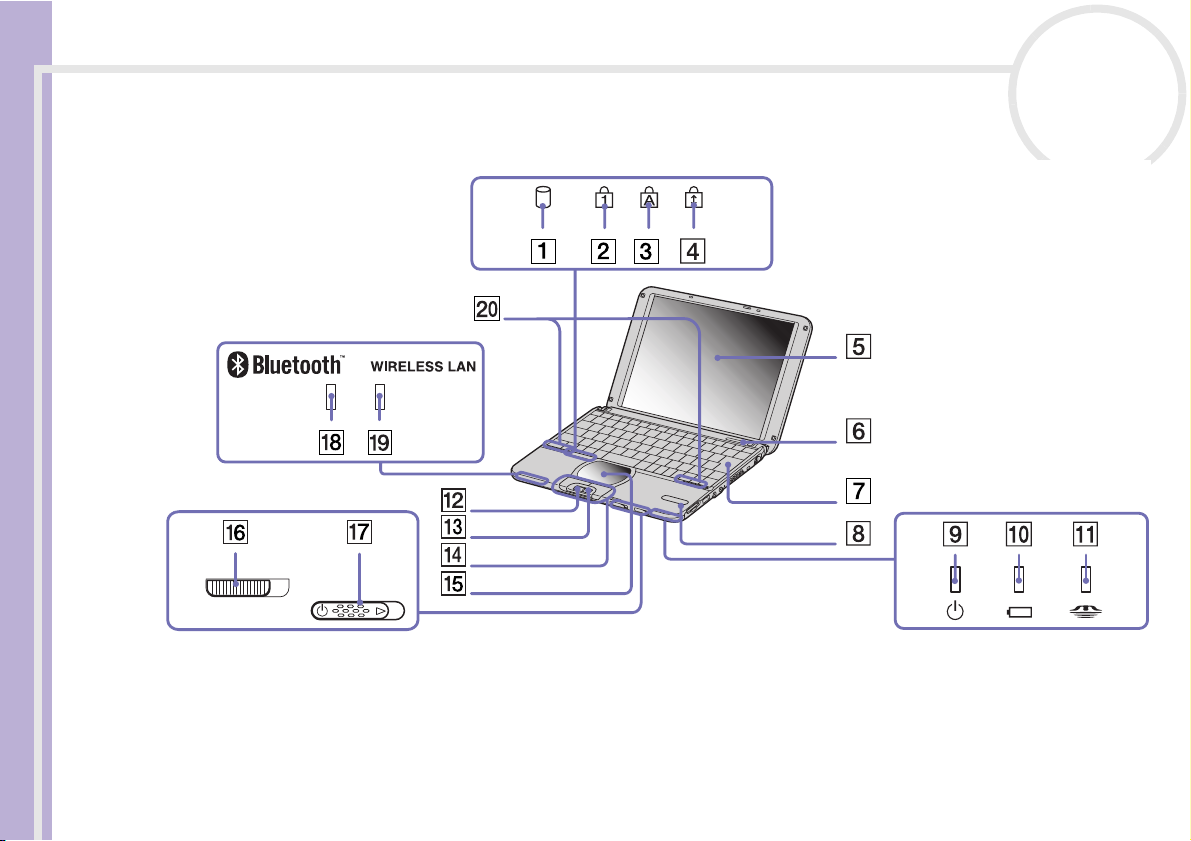
Utilisation de votre ordinateur
Vue avant
Manuel d’utilisation de l’ordinateur portable Sony
nN
18
LOCK
RELEASE
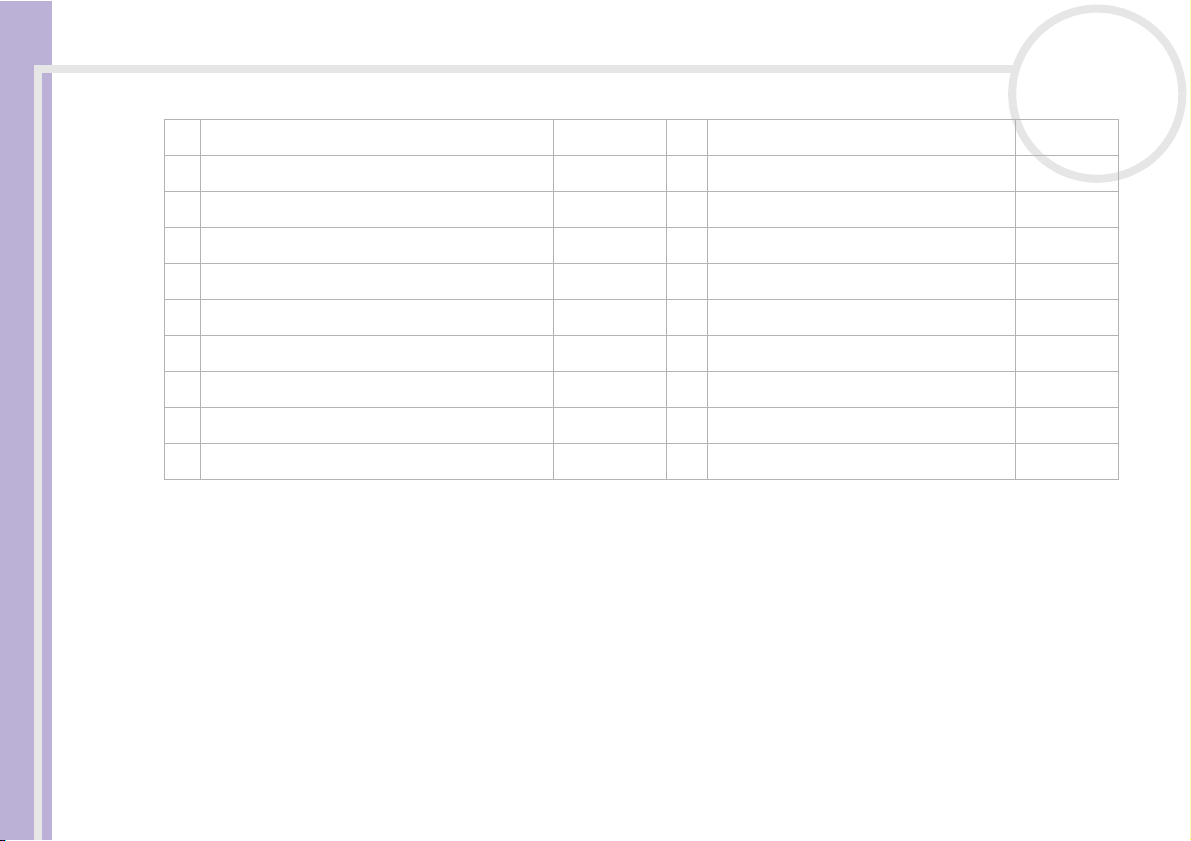
Utilisation de votre ordinateur
1 Témoin de disque dur (page 30) 11 Jog Dial™ (page 34)
2 Témoin de verrouillage du pavé numérique (page 30) 12 Bouton Back du Jog Dial™ (page 34)
3 Témoin de verrouillage des majuscules (page 30) 13 Boutons gauche/droit (page 33)
4 Témoin de verrouillage du défilement (page 30) 14 Pavé tactile (page 33)
5 Écran LCD (page 31) 15 Glissière de verrouillage de l’écran LCD (page 25)
6 Clavier (page 27) 16 Interrupteur marche/arrêt (page 25)
7 Emplacement MagicGate Memory Stick™ (page 49) 17 Témoin Bluetooth™ (page 30)
8 Témoin d’alimentation (page 30) 18 Témoin LAN sans fil (page 30)
9 Témoin de batterie (page 30) 19 Haut-parleurs (page 31)
10 Témoin Memory Stick™ (page 30)
Manuel d’utilisation de l’ordinateur portable Sony
nN
19
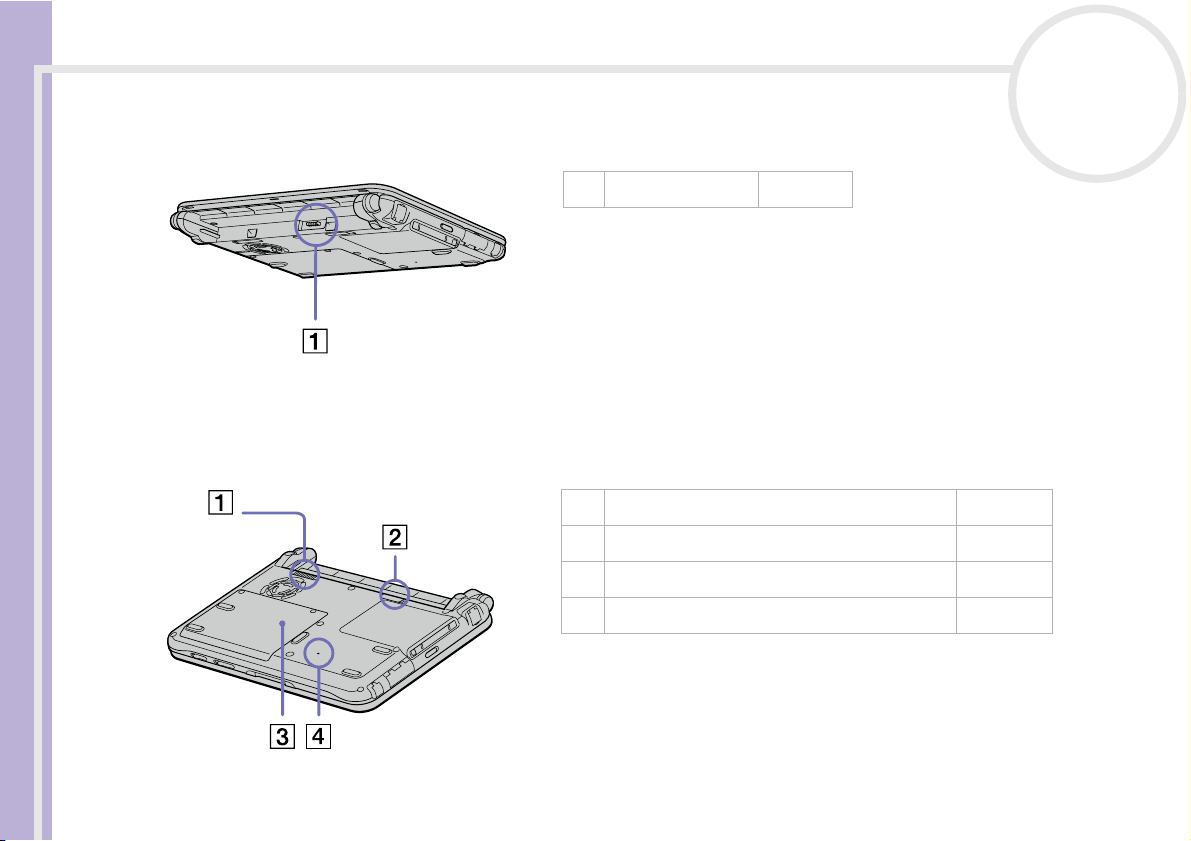
Utilisation de votre ordinateur
Vue arrière
Vue du dessous
nN
20
1 Port de batterie (page 22)
1 Glissière de verrouillage de la batterie (page 22)
Manuel d’utilisation de l’ordinateur portable Sony
2 Glissière de déverrouillage de la batterie (page 22)
3 Volet donnant accès au module de mémoire (page 107)
4 Bouton de réinitialisation /
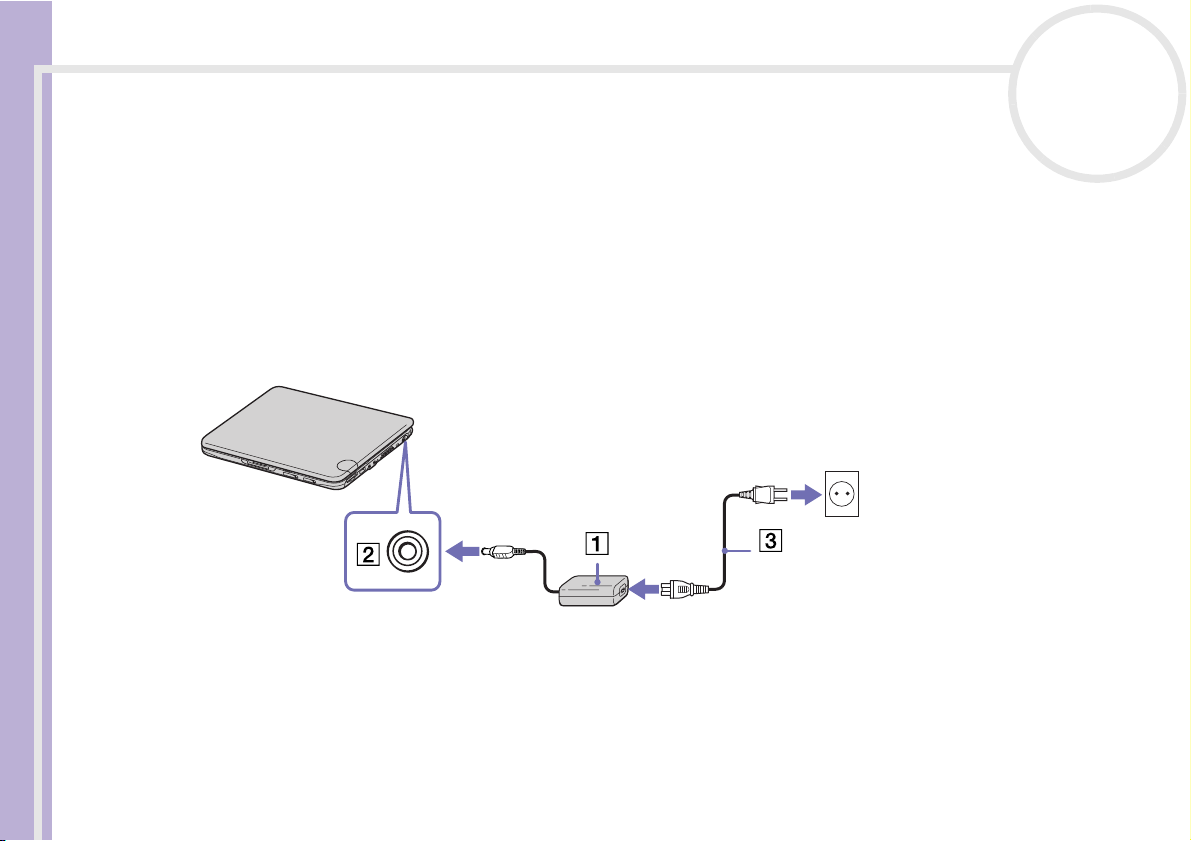
Utilisation de votre ordinateur
Connexion d'une source d'alimentation
Vous avez le choix entre deux types de source d’alimentation : secteur ou batterie rechargeable.
Utilisation de l'adaptateur secteur
Si vous utilisez l’adaptateur secteur, procédez comme suit :
1 Branchez le câble de l’adaptateur secteur (1) sur la prise d’alimentation secteur (2) de l’ordinateur.
2 Branchez l’une des extrémités du cordon d’alimentation (3) sur l’adaptateur secteur.
3 Insérez l’autre extrémité dans une prise secteur.
Manuel d’utilisation de l’ordinateur portable Sony
nN
21
✍ N’utilisez l’ordinateur portable qu’avec l’adaptateur secteur fourni par Sony.
Pour déconnecter complètement l’ordinateur portable de l’alimentation secteur, débranchez l’adaptateur.
Veillez à ce que la prise secteur soit d’un accès aisé.
Certains modèles peuvent être fournis avec 2 cordons d’alimentation, l’un étant adapté aux prises secteur anglaises et l’autre aux prises continentales.
Le cas échéant, veillez à utiliser le cordon d’alimentation qui convient au pays dans lequel vous utilisez l’ordinateur.
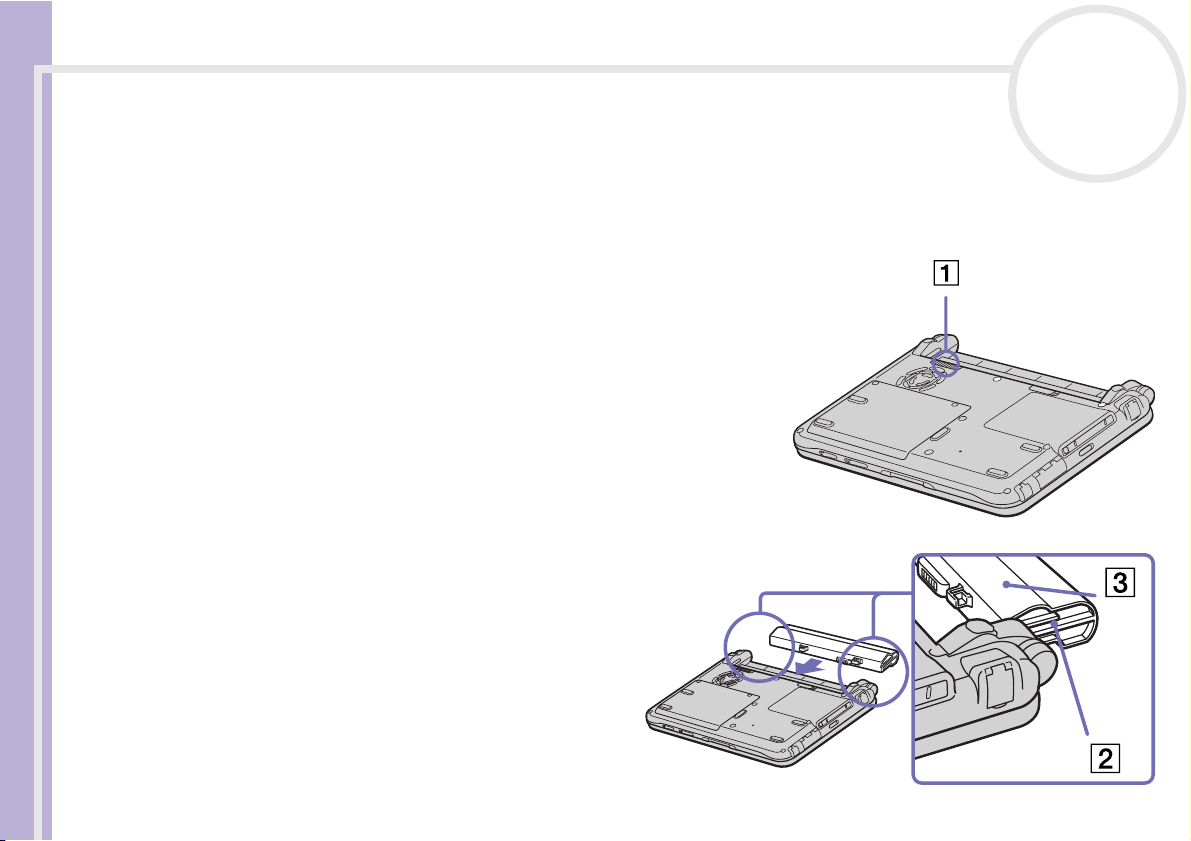
Utilisation de votre ordinateur
Utilisation de la batterie
Vous avez la possibilité d’utiliser une batterie comme source d’alimentation.
La batterie fournie avec votre ordinateur n’est pas complètement chargée.
Insertion de la batterie
Pour insérer la batterie, procédez comme suit :
1 Placez la glissière de verrouillage (1), située à
la base de l’ordinateur, en position de
Déverrouillage (UNLOCK).
2 Alignez les rainures (2) et les tenons de la
batterie (3) sur les tenons et encoches situés à
l’arrière de l’ordinateur. Poussez la batterie
jusqu’à ce qu’elle s’encliquète.
3 Amenez la glissière de verrouillage sur la
position Verrouillage (LOCK) pour fixer la
Manuel d’utilisation de l’ordinateur portable Sony
batterie sur l’ordinateur.
✍ Lorsque l’ordinateur est directement raccordé au secteur et qu’une
batterie est insérée dans le logement de la batterie, le système est
alimenté par la prise secteur.
! Assurez-vous que le volet de l’ordinateur est fermé avant d’insérer
la batterie.
nN
22
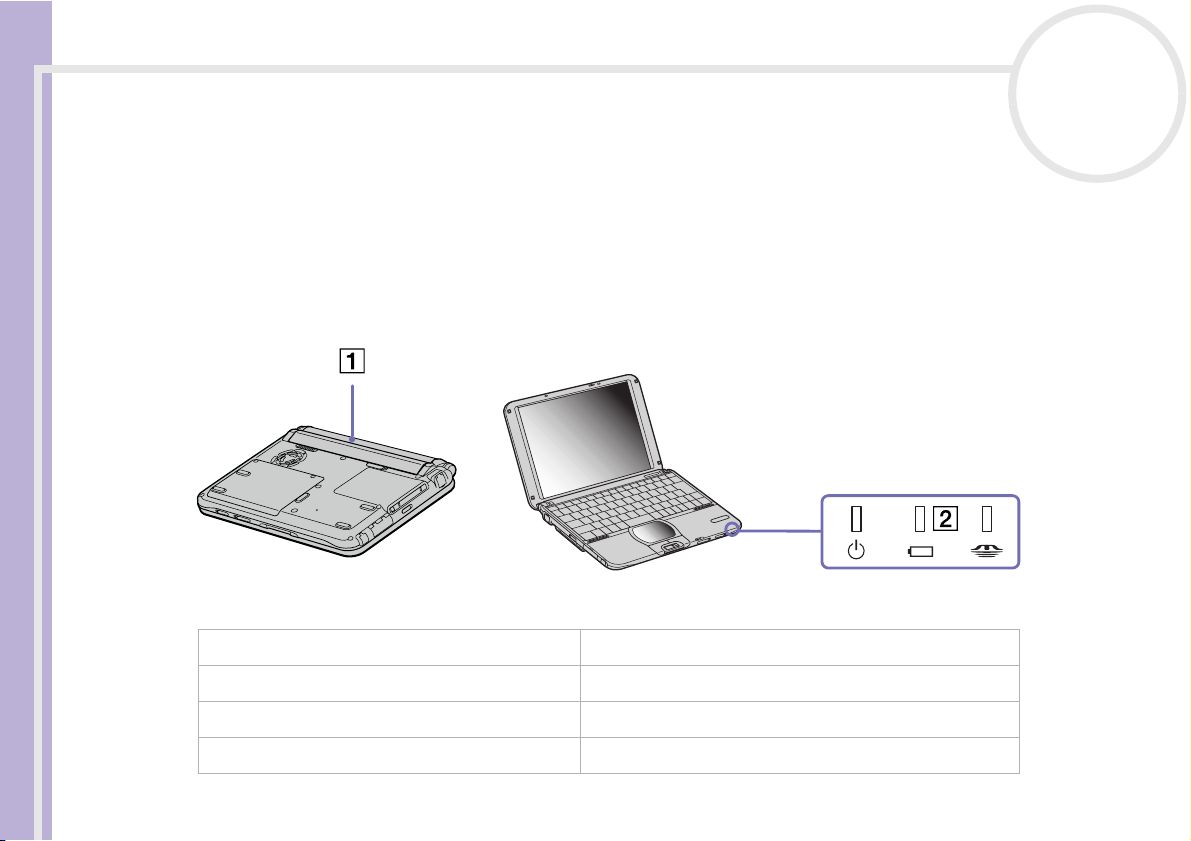
Utilisation de votre ordinateur
Chargement de la batterie
Pour charger la batterie, procédez comme suit :
1 Branchez l’adaptateur secteur sur l’ordinateur.
2 Insérez la batterie.
L’ordinateur charge automatiquement la batterie (1) - le témoin de batterie (2) émet un double
clignotement pendant toute la durée de la charge. Lorsque la batterie est chargée à 85 %, le témoin
s’éteint. Cette opération requiert environ 3 heures si votre ordinateur portable est sous tension. Pour
charger complètement la batterie, il faut compter trois heures supplémentaires.
Manuel d’utilisation de l’ordinateur portable Sony
État du témoin lumineux de la batterie Signification
nN
23
Allumé L’ordinateur est alimenté par la batterie.
Simple clignotement La batterie est presque déchargée.
Double clignotement La batterie est en cours de charge.
Éteint L’ordinateur utilise l’alimentation secteur.
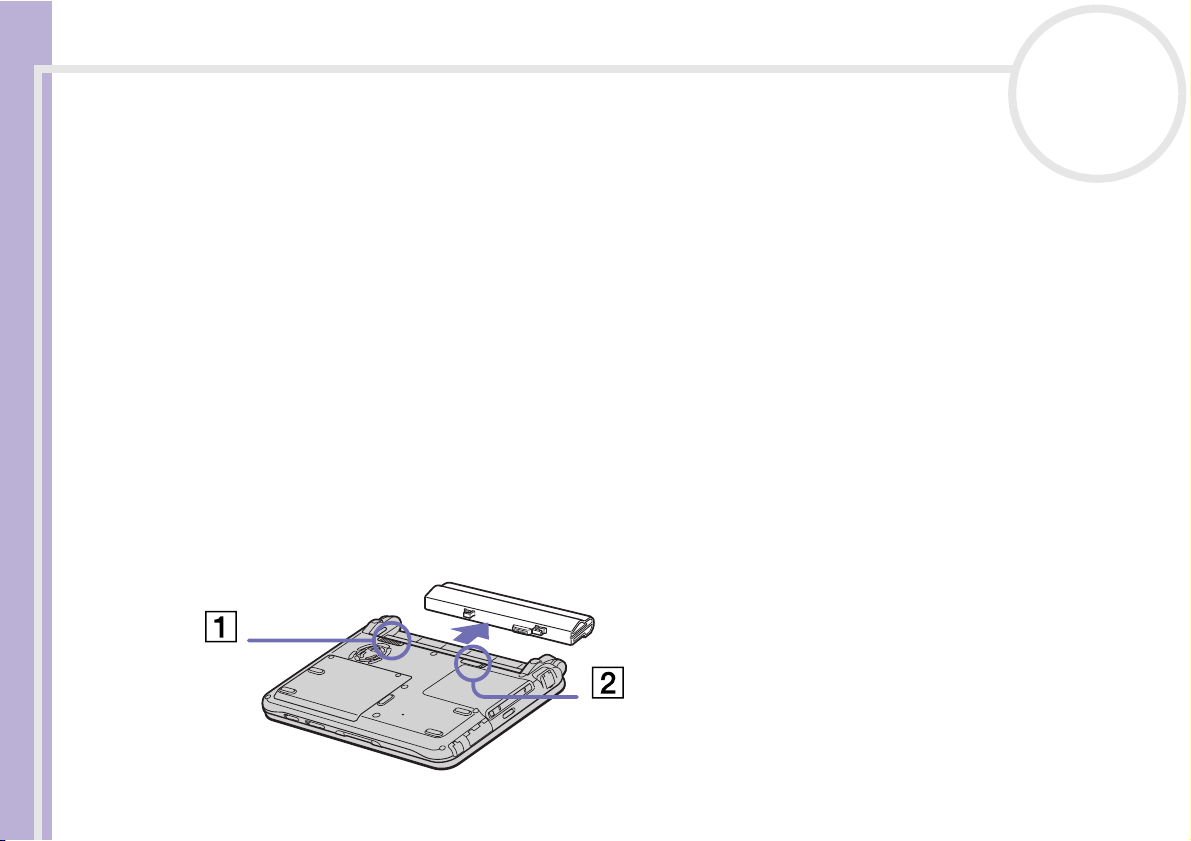
Utilisation de votre ordinateur
✍ Les témoins de batterie et d’alimentation clignotent tous deux lorsque la batterie est presque déchargée.
Laissez la batterie dans l’ordinateur portable lorsque ce dernier est directement connecté à l’alimentation secteur. Le chargement de la batterie se
poursuit pendant l’utilisation de l’ordinateur.
Si le niveau de charge de la batterie tombe en dessous de 10%, vous devez brancher l’adaptateur secteur pour recharger la batterie ou éteindre
l’ordinateur et insérer une batterie complètement chargée.
Vous pouvez prolonger la durée de vie d’une batterie en modifiant les modes de gestion de l’alimentation dans l’utilitaire PowerPanel.
La batterie fournie avec votre ordinateur est une batterie lithium ion rechargeable. La recharge d’une batterie partiellement déchargée n’affecte en
rien sa longévité.
Lorsque vous utilisez une batterie comme source d’alimentation, le témoin de batterie s’allume. Lorsque la batterie est presque déchargée, les témoins
de batterie et d'alimentation se mettent à clignoter.
Retrait de la batterie
Pour extraire la batterie, procédez comme suit :
1 Éteignez l’ordinateur et fermez le volet.
2 Faites coulisser la glissière de verrouillage (1) pour l’amener sur la position Déverrouillage.
Manuel d’utilisation de l’ordinateur portable Sony
3 Faites coulisser la glissière de déverrouillage (2) pour l’amener sur la position Déverrouillage (UNLOCK)
et dégagez la batterie de l’ordinateur.
nN
24
✍ Vous pouvez retirer la batterie sans éteindre l’ordinateur lorsqu’il est
branché sur secteur à l’aide de l’adaptateur secteur.
Veillez à fermer le volet de l’ordinateur avant de retirer la batterie.
Le fait de retirer la batterie lorsque l’ordinateur portable est allumé et non
branché sur l’adaptateur secteur ou lorsqu’il est en mode de mise en veille
peut entraîner une perte de données.
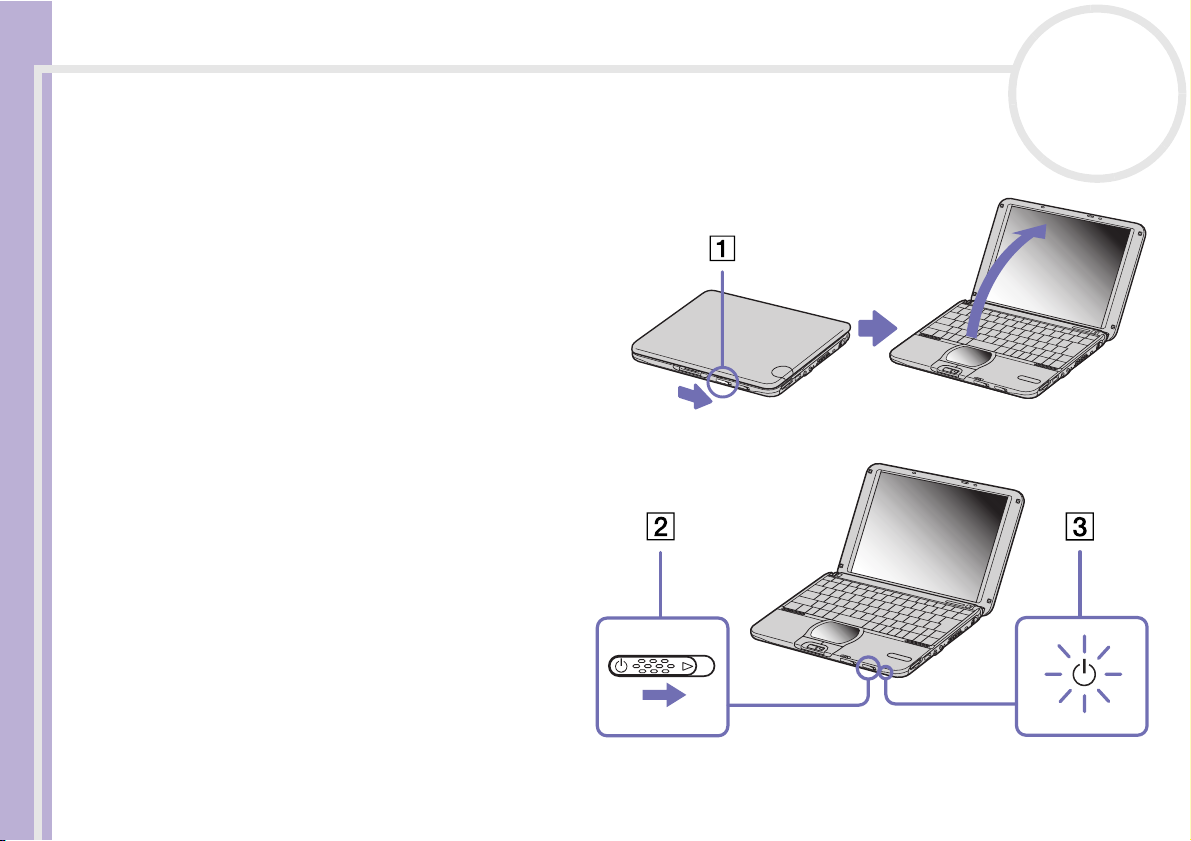
Utilisation de votre ordinateur
Démarrage de votre ordinateur portable
Pour démarrer votre ordinateur portable, procédez comme suit :
1 Faites coulisser la glissière de
verrouillage de l’écran LCD (1) dans le
sens indiqué par la flèche et soulevez le
capot de l’ordinateur.
2 Glissez vers vous l’interrupteur marche/
arrêt (2) de l’ordinateur jusqu’à ce que le
témoin lumineux vert (3) s’allume.
3 Si nécessaire, enfoncez les touches
<Fn>+<F5> pour régler la luminosité de
l’écran LCD. Pour accroître la luminosité,
servez-vous des touches de navigation
haut ou droite. Pour la réduire, servezvous des touches de navigation bas ou
Manuel d’utilisation de l’ordinateur portable Sony
gauche.
✍ La combinaison de touches <Fn>+<F5> ne peut s’activer
que lorsque Windows® est en cours d’exécution.
Si vous maintenez l’interrupteur marche/arrêt en position
de marche pendant plus de quatre secondes, l’ordinateur
s’éteint.
nN
25
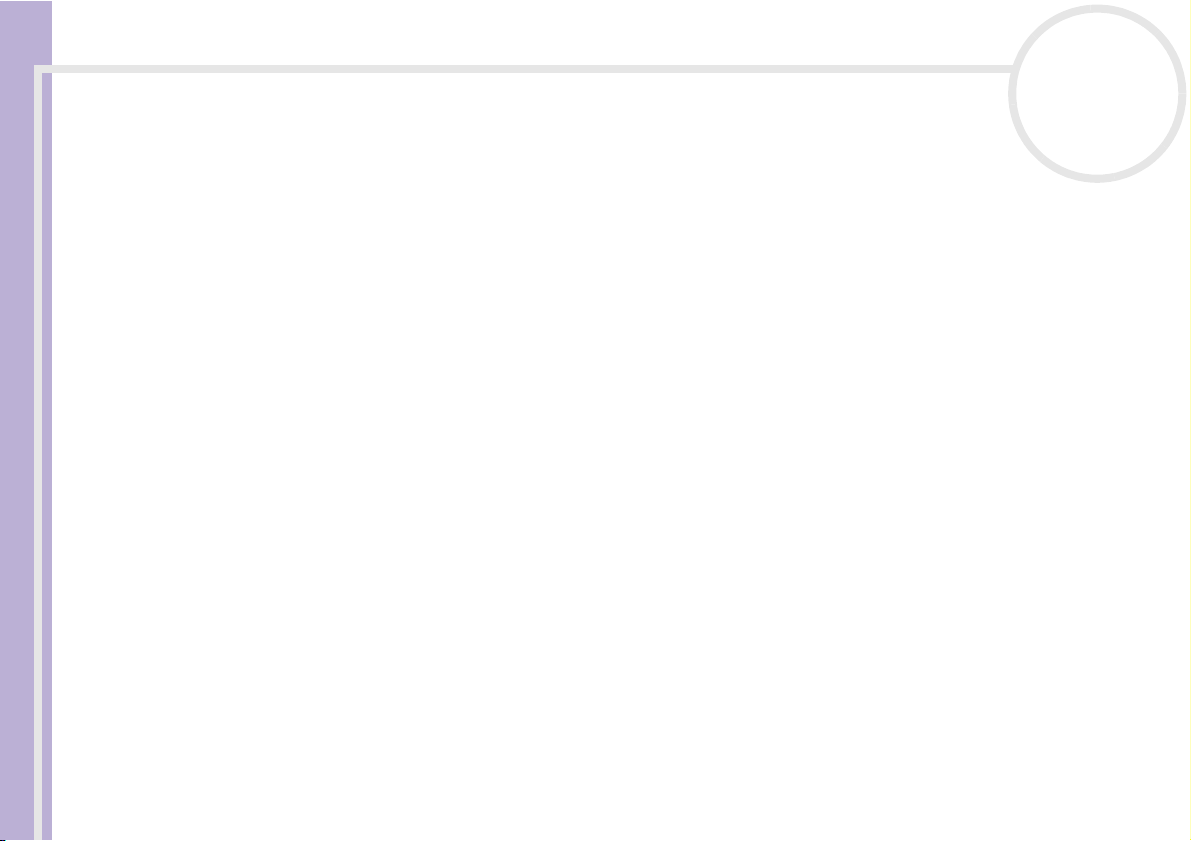
Utilisation de votre ordinateur
Arrêt de votre ordinateur portable
Il est important que vous arrêtiez correctement votre ordinateur afin de ne pas perdre les données qui n’ont
pas été sauvegardées.
Pour arrêter votre ordinateur, procédez comme suit :
1 Cliquez sur le bouton Démarrer.
2 Cliquez sur Arrêter l’ordinateur.
L’éc ra n Arrêter l’ordinateur s’affiche.
3 Cliquez sur Arrêter.
Attendez que votre ordinateur s’éteigne automatiquement.
Le témoin d’alimentation s’éteint.
4 Éteignez les périphériques connectés à votre ordinateur.
✍ Répondez à toutes les invites vous demandant si vous voulez sauvegarder des documents ou considérer d’autres utilisateurs.
Si vous ne parvenez pas à éteindre votre ordinateur, procédez comme suit.
- Quittez tous les logiciels ouverts.
Manuel d’utilisation de l’ordinateur portable Sony
- Le cas échéant, enlevez la carte PC Card. Pour ce faire, double-cliquez sur l’icône Supprimer le périphérique en toute sécurité dans la Barre
des tâches. Sélectionnez le matériel que vous souhaitez débrancher, puis cliquez sur Arrêter.
- Débranchez les éventuels périphériques USB installés.
- Appuyez simultanément sur <Ctrl>+<Alt>+<Suppr>. Si vous n’avez pas modifié la configuration par défaut, le Gestionnaire des tâches
s’affiche. Sélectionnez Arrêter l’ordinateur > Arrêter.
OU appuyez sur <Alt>+<F4> pour afficher la fenêtre Arrêter l'ordinateur, puis appuyez sur Arrêter.
Si cette procédure s’avère infructueuse, vous pouvez maintenir le bouton d’alimentation enfoncé pendant plus de quatre secondes. L’ordinateur
s’éteint alors automatiquement. Des données peuvent être perdues au cours de l’opération.
Si vous souhaitez arrêter votre ordinateur pour une brève période seulement, vous pouvez économiser de l’énergie en utilisant le mode Mise en
veille. Dans le menu Démarrer, sélectionnez Arrêter l’ordinateur, puis cliquez sur Mettre en veille. Pour de plus amples informations sur la
gestion de l'alimentation, consultez la rubrique Utilisation des modes d'économie d'énergie (page 61).
nN
26
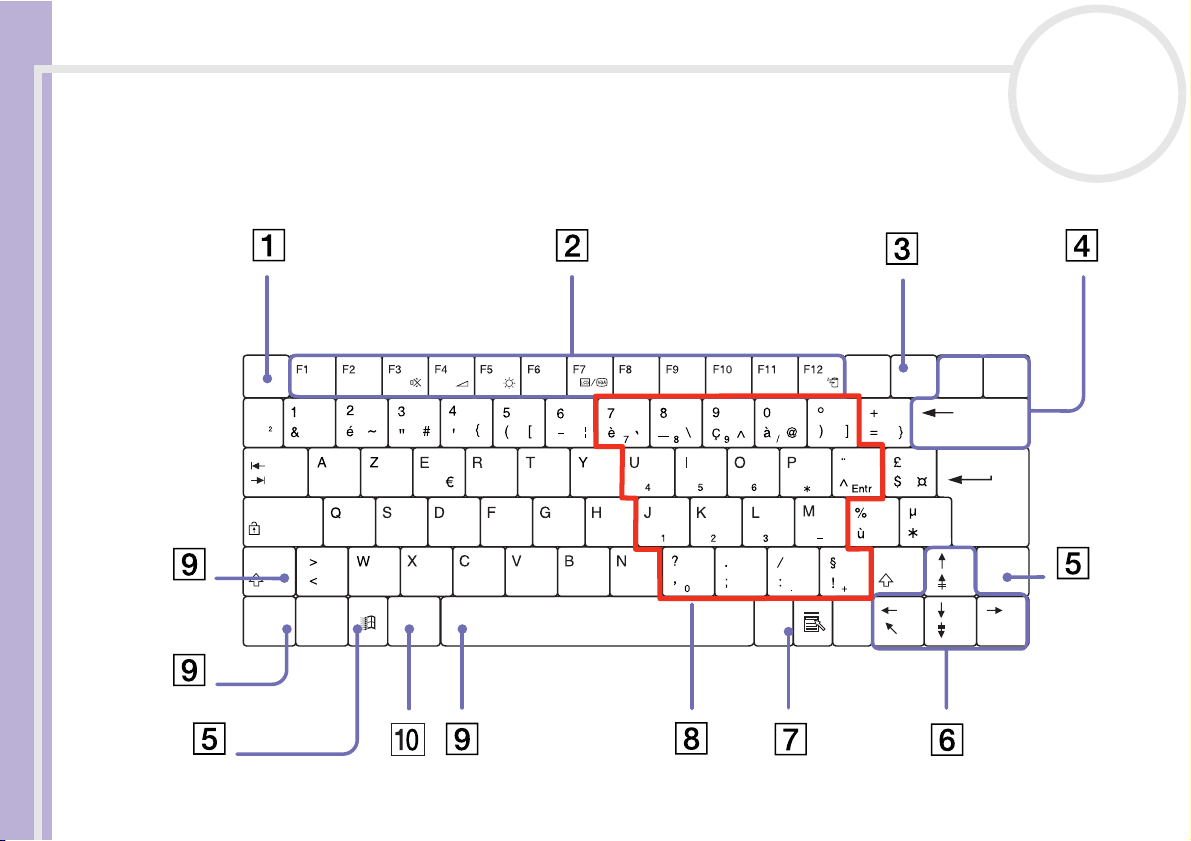
Utilisation de votre ordinateur
Utilisation du clavier
Le clavier de votre portable est très similaire à celui d’un ordinateur classique. Toutefois, il comporte
plusieurs touches qui vous permettront d’effectuer des tâches liées à vos applications logicielles.
Echap
Manuel d’utilisation de l’ordinateur portable Sony
Ver Num
Arr déf
Impécr
Syst
Inser
Pause
Entrée
Fn
Suppr
Attn
nN
27
Fn
AltCtrl
CtrlAlt Gr
Fin
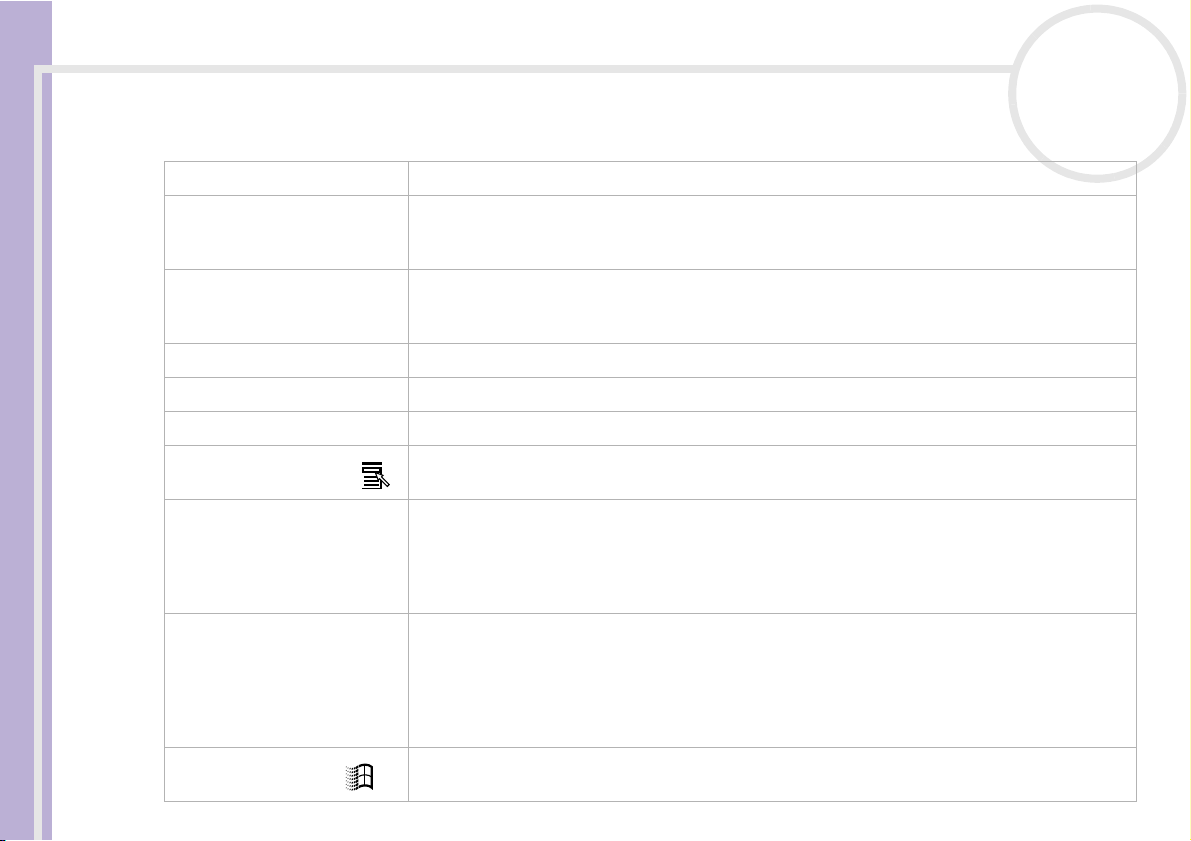
Utilisation de votre ordinateur
Touche Description
Touche d’échappement (1) La touche <Echap> (échappement) sert à annuler une commande.
Touches de fonction (2) Les douze touches de fonction situées en haut du clavier permettent d’exécuter des tâches
Touche d’impression écran (3) La touche d’impression écran <Impécr> prend un instantané électronique de l’écran affiché et le
Touches de correction (4) Les touches <Inser>, <Retour arrière> et <Suppr> vous permettent de corriger vos documents.
Touche <Fn> (5) La touche <Fn>, utilisée en combinaison avec d’autres touches, sert à exécuter des commandes.
Touches de navigation (6) Ces touches vous permettent de déplacer le curseur sur l’écran.
Touche d’applications (7)
Pavé numérique (8) Cette zone se compose de touches similaires à celles d’une calculatrice ordinaire. Utilisez-la pour
Manuel d’utilisation de l’ordinateur portable Sony
Touches opérateur (9) Certaines touches sont toujours utilisées en combinaison avec d’autres touches : <Ctrl>, <Alt>
Touche Windows
®
(10)
nN
28
particulières. Par exemple, dans la plupart des applications, la touche <F1> sert à appeler l’aide
en ligne. La tâche associée à chaque touche de fonction varie d’une application à l’autre.
copie dans le Presse-papiers de Windows. Vous pouvez ensuite coller cet instantané dans un
document afin de l’imprimer.
La touche d’applications donne accès à un menu contextuel abrégé ; utiliser cette touche
équivaut à cliquer sur le bouton droit de la souris.
saisir des nombres au clavier ou pour effectuer des opérations mathématiques, telles que des
additions ou des soustractions. Vous devez d’abord appuyer sur la touche de verrouillage <Ver
Num> correspondante pour activer le pavé numérique. Lorsque vous vous exécutez, le témoin
s’allume.
et <Maj>. Enfoncées en même temps qu’une autre touche, les touches <Ctrl> et <Alt>
constituent un moyen supplémentaire d’exécuter des commandes. Ainsi, dans bon nombre
d’applications, vous pouvez enfoncer simultanément les touches <Ctrl> et <S> (représentées par
<Ctrl> + <S>) au lieu de sélectionner la commande Enregistrer dans un menu. La touche <Maj>
sert à produire des lettres capitales ou des symboles spéciaux tels que @ et $.
®
La touche arborant le logo Windows
cette touche équivaut à cliquer sur le bouton Démarrer dans la Barre des tâches.
donne accès au menu Démarrer de Windows®; utiliser
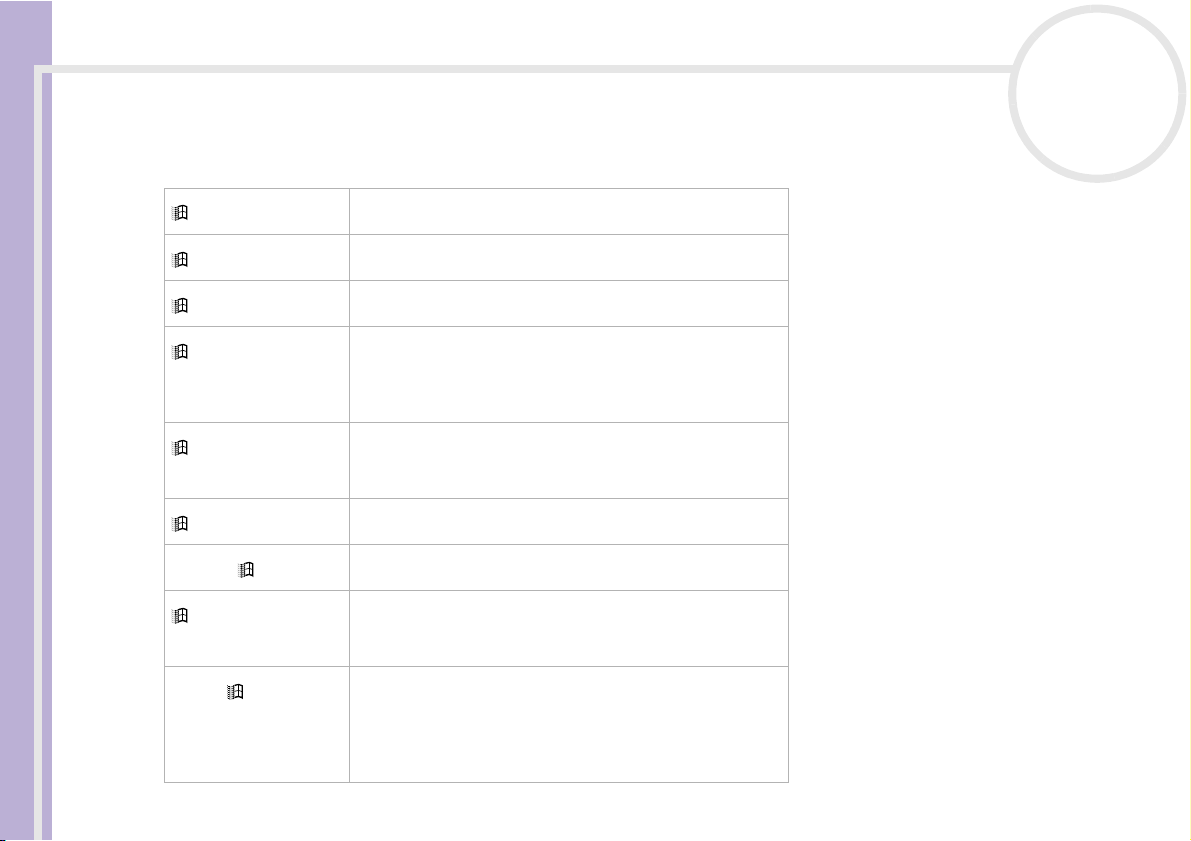
Utilisation de votre ordinateur
Combinaisons et fonctions disponibles avec la touche <Windows>
Combinaisons Fonctions
+ <F1>
Affiche le Centre d’aide et de support de Windows
nN
29
®
.
Manuel d’utilisation de l’ordinateur portable Sony
+ Tabulation
+ <E>
+ <F>
+ <Ctrl> + <F>
+ <M>
<Maj> + + <M>
+ <R>
<Fn> + +Inser
Sélectionne le bouton suivant dans la Barre des tâches.
Affiche le Poste de travail.
Affiche la fenêtre Résultats de la recherche dans
laquelle vous pouvez localiser un fichier ou un dossier.
Cette combinaison de touches a le même effet que
l’option Rechercher du menu Démarrer.
Affiche la fenêtre Résultats de la recherche -
Ordinateurs dans laquelle vous pouvez localiser d’autres
ordinateurs.
Réduit toutes les fenêtres affichées.
Rétablit la taille initiale des fenêtres réduites.
Affiche la fenêtre Exécuter. Cette combinaison de
touches a le même effet que l’option Exécuter… du
menu Démarrer.
Affiche la fenêtre Propriétés Système. Vous pouvez
également accéder à cette fenêtre en double-cliquant sur
l’icône Système du Panneau de configuration ou en
cliquant avec le bouton droit sur Poste de travail (puis
sur Propriétés) dans le menu Démarrer.
